Hp BUSINESS INKJET 1200 User Manual [zh]
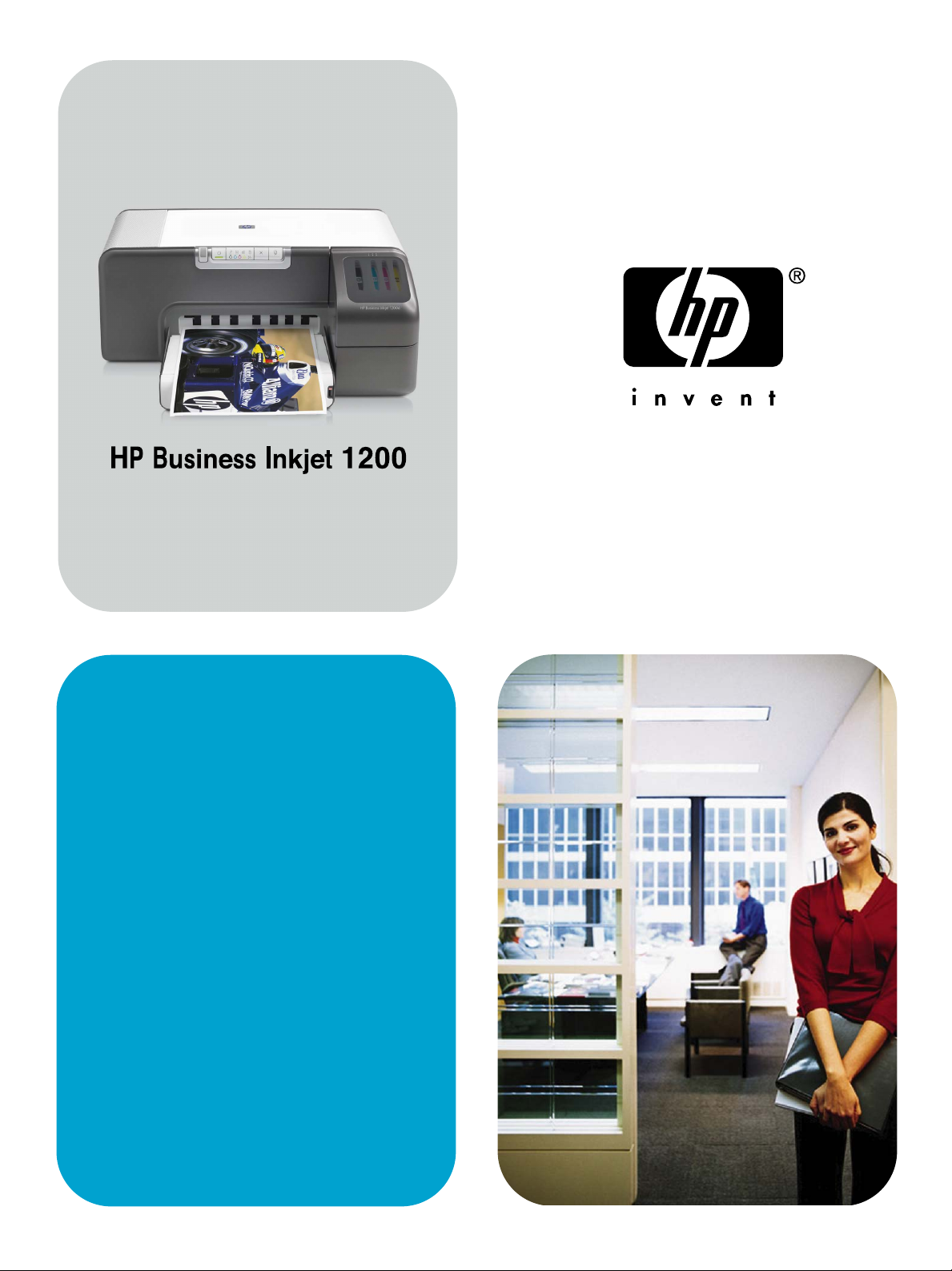
用户指南
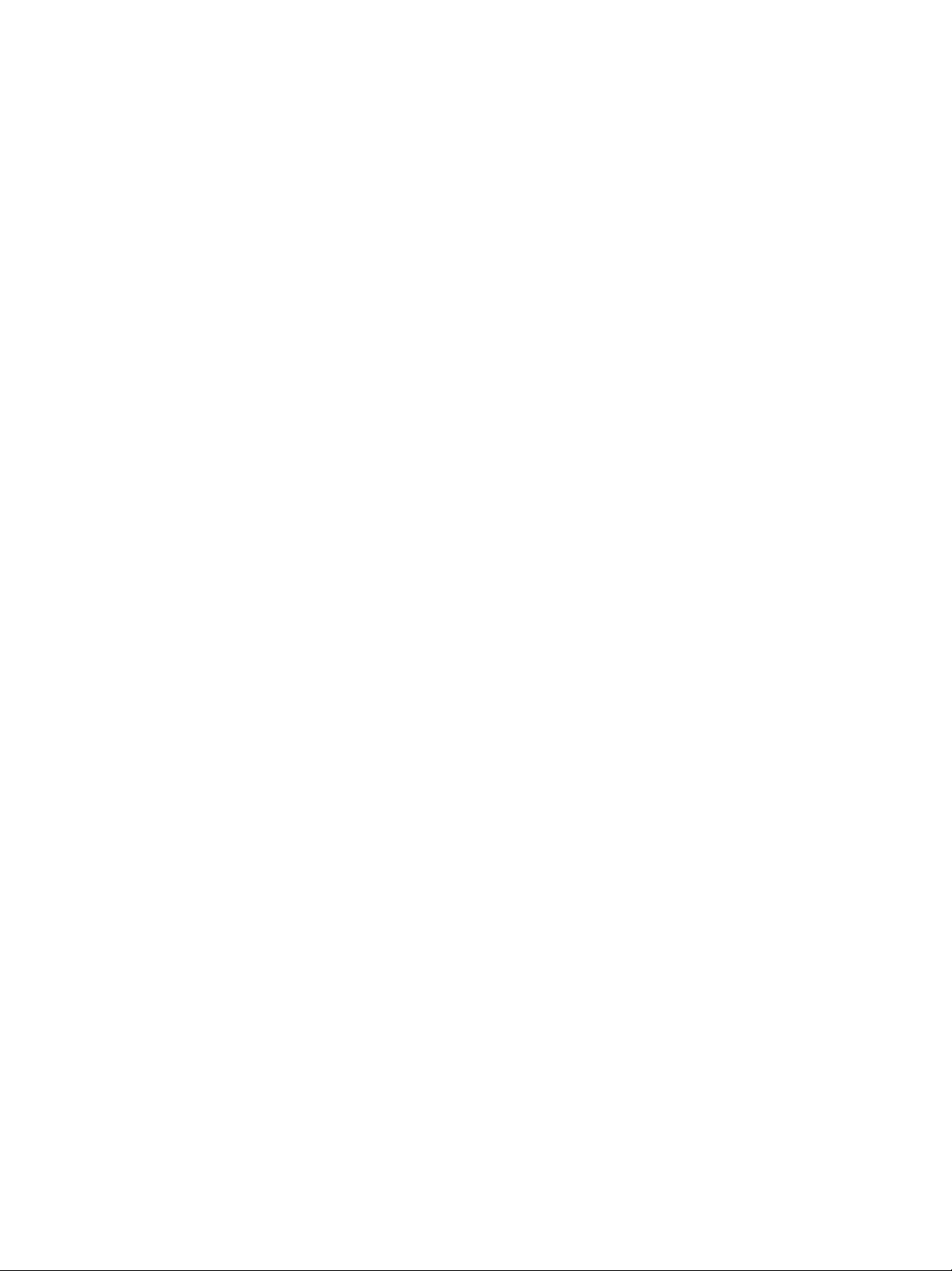
HP Business Inkjet 1200 系列打印机
用户指南
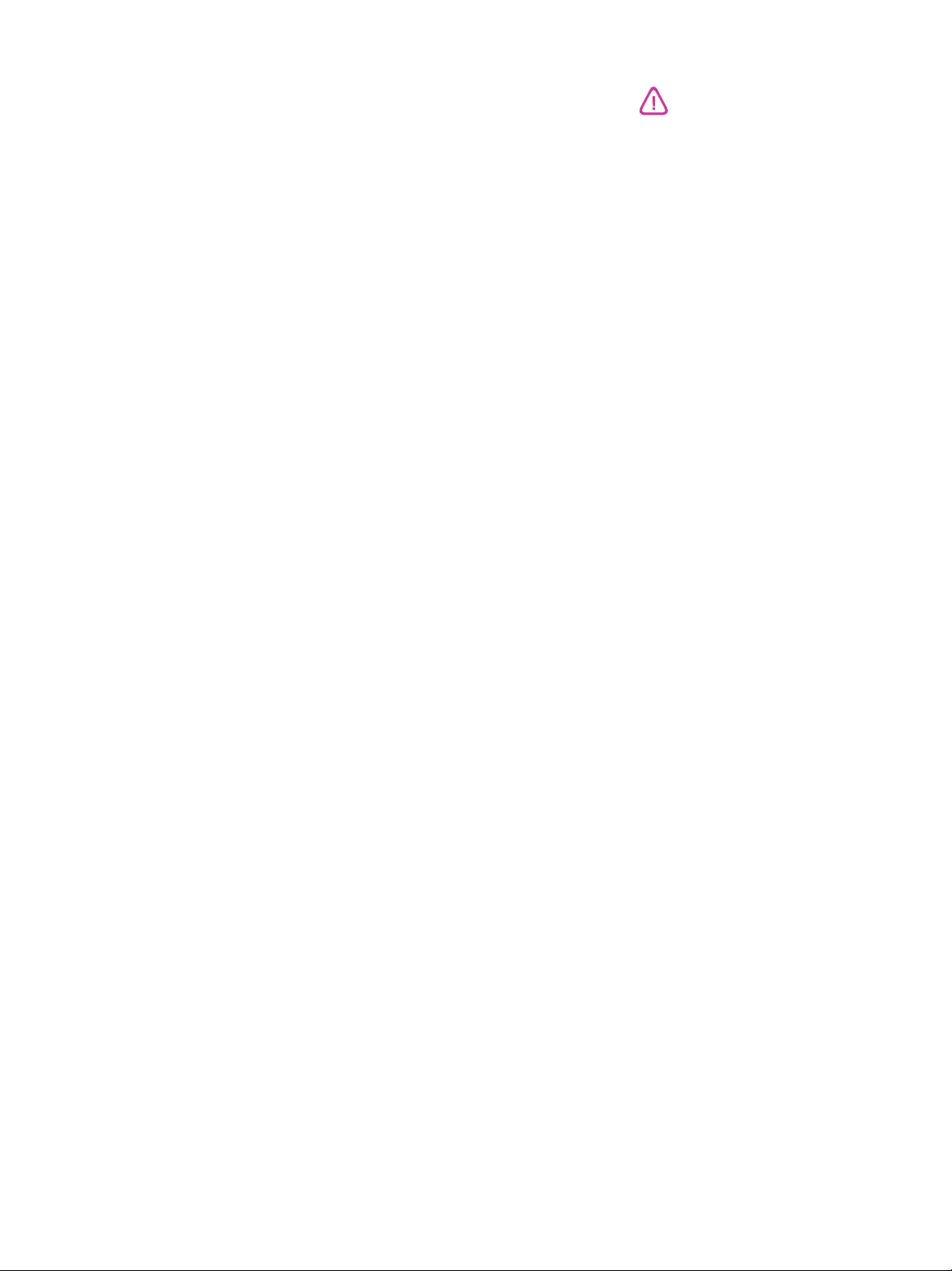
版权信息
© 2004 版权所有 Hewlett-Packard
Development Company, L.P.
版本 1, 2004 年 8 月
除版权法允许之外,未经事先书面许可,
不得对本文档进行复制、改编或翻译。
本文档包含的信息如有更改,恕不另行
通知。
此类产品和服务随附的担保声明中明确规定
了 HP 产品和服务的唯一担保。本文档的任
何内容都不应被解释为构成了附加担保。
HP 不对本文档中的技术错误、编辑错误或
遗漏承担责任。
商标公告
Microsoft
MS-DOS
的注册商标。
Novell
Corporation 的注册商标。
Pentium
Adobe
Incorporate 的注册商标。
®
、Windows®、Windows NT® 和
®
是 Microsoft Corporation 在美国
®
和 NetWare® 是 Novell
®
是 Intel Corporation 的注册商标。
®
和 Acrobat® 是 Adobe Systems
安全信息
使用本产品时,请始终遵守基本的安全防范
措施,以降低导致火灾或电击伤害的危险。
1 请阅读并理解此打印机随附文档中的
所有说明。
2 将本产品与电源连接时,只能使用接
地的电源插座。如果不知道插座是否
接地,请向合格的电工咨询。
3 请遵守产品上标注的所有警告及说明。
4 在清洁本产品前,请从壁装插座拔下
插头。
5 切勿在近水处或身体潮湿时安装或使
用本产品。
6 请将本产品稳当地安装在平稳的表
面上。
7 请将本产品安装在受保护的场所,
以免有人踩到线路或被线路绊倒,
这样电源线就不会受到损坏。
8 如果本产品没有正常运行,请参阅
维护与故障排除。
9 本产品内部没有用户可维修的部件。
请将维修任务交给合格的维修人员。
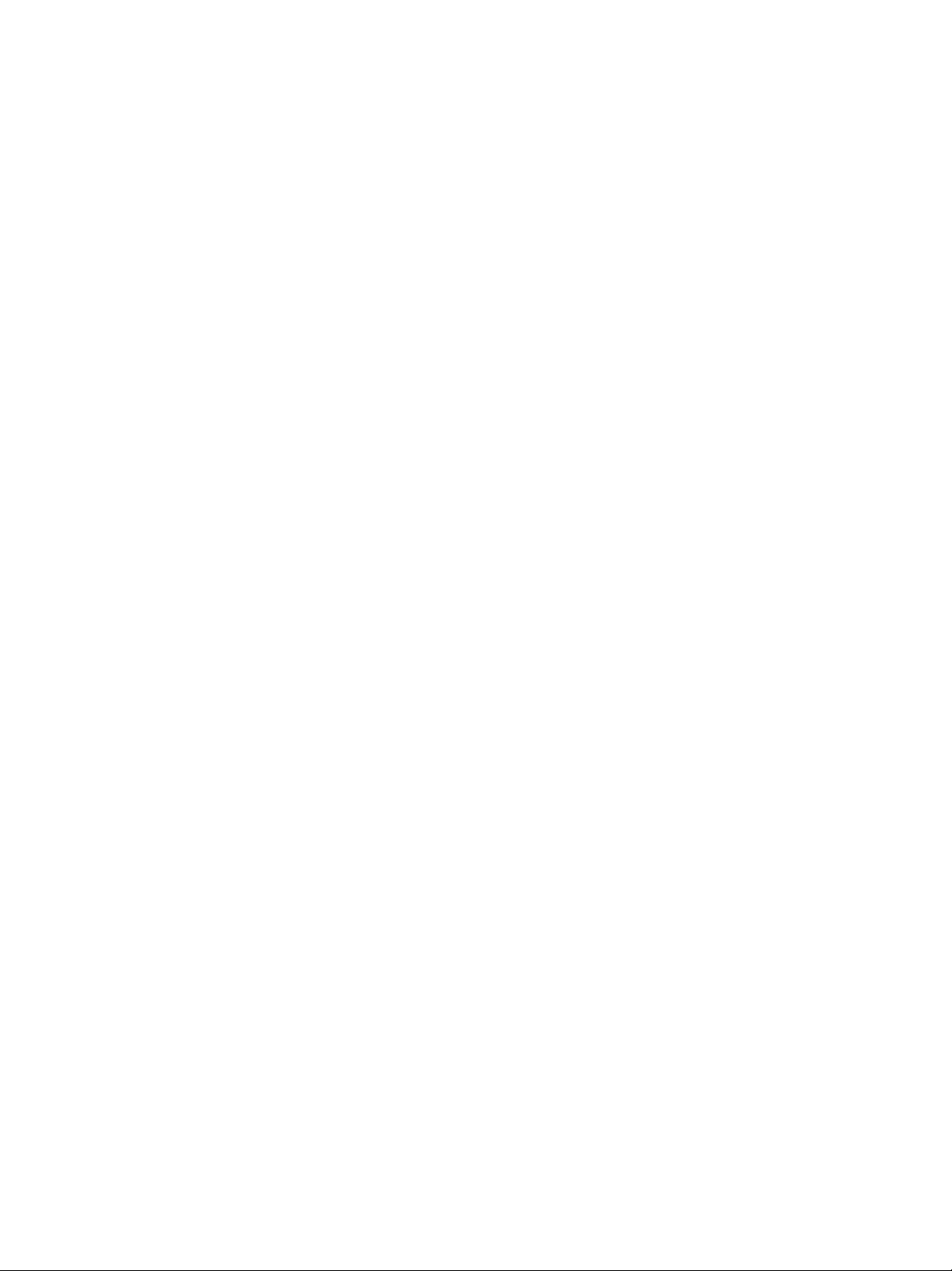
目录
1 使用入门
在其它资源中查找产品 . . . . . . . . . . . . . . . . . . . . . . . . . . . . . . . . . . . . . . . . . . . . . . . . . . . . . 6
了解打印机部件 . . . . . . . . . . . . . . . . . . . . . . . . . . . . . . . . . . . . . . . . . . . . . . . . . . . . . . . . . . 7
2 使用打印机
选择打印介质 . . . . . . . . . . . . . . . . . . . . . . . . . . . . . . . . . . . . . . . . . . . . . . . . . . . . . . . . . . . . 9
选择和使用打印介质提示 . . . . . . . . . . . . . . . . . . . . . . . . . . . . . . . . . . . . . . . . . . . . . . . . 9
了解支持的介质的规格. . . . . . . . . . . . . . . . . . . . . . . . . . . . . . . . . . . . . . . . . . . . . . . . . 10
设置最小页边距 . . . . . . . . . . . . . . . . . . . . . . . . . . . . . . . . . . . . . . . . . . . . . . . . . . . . . . 13
装入介质. . . . . . . . . . . . . . . . . . . . . . . . . . . . . . . . . . . . . . . . . . . . . . . . . . . . . . . . . . . . . . . 14
配置纸盘. . . . . . . . . . . . . . . . . . . . . . . . . . . . . . . . . . . . . . . . . . . . . . . . . . . . . . . . . . . . . . . 15
更改打印设置 . . . . . . . . . . . . . . . . . . . . . . . . . . . . . . . . . . . . . . . . . . . . . . . . . . . . . . . . . . . 16
取消打印作业 . . . . . . . . . . . . . . . . . . . . . . . . . . . . . . . . . . . . . . . . . . . . . . . . . . . . . . . . . . . 16
在两面上打印 (双面打印) . . . . . . . . . . . . . . . . . . . . . . . . . . . . . . . . . . . . . . . . . . . . . . . . 17
在一页的两面上打印的原则 . . . . . . . . . . . . . . . . . . . . . . . . . . . . . . . . . . . . . . . . . . . . . 17
执行双面打印 (Windows) . . . . . . . . . . . . . . . . . . . . . . . . . . . . . . . . . . . . . . . . . . . . . . . 17
执行自动双面打印 (Mac OS X) . . . . . . . . . . . . . . . . . . . . . . . . . . . . . . . . . . . . . . . . . . 18
执行手动双面打印 (Mac OS 9, 9.1 和更高版本) . . . . . . . . . . . . . . . . . . . . . . . . . . 18
在特殊介质和自定义尺寸介质上打印 . . . . . . . . . . . . . . . . . . . . . . . . . . . . . . . . . . . . . . . . . 19
3 维护与故障排除
更换墨盒. . . . . . . . . . . . . . . . . . . . . . . . . . . . . . . . . . . . . . . . . . . . . . . . . . . . . . . . . . . . . . . 20
维护打印头 . . . . . . . . . . . . . . . . . . . . . . . . . . . . . . . . . . . . . . . . . . . . . . . . . . . . . . . . . . . . . 21
校准颜色. . . . . . . . . . . . . . . . . . . . . . . . . . . . . . . . . . . . . . . . . . . . . . . . . . . . . . . . . . . . . . . 24
排除故障的提示及参考资源 . . . . . . . . . . . . . . . . . . . . . . . . . . . . . . . . . . . . . . . . . . . . . . . . 25
一般故障排除提示 . . . . . . . . . . . . . . . . . . . . . . . . . . . . . . . . . . . . . . . . . . . . . . . . . . . . . . . 25
解决打印问题 . . . . . . . . . . . . . . . . . . . . . . . . . . . . . . . . . . . . . . . . . . . . . . . . . . . . . . . . . . . 26
打印机意外关机 . . . . . . . . . . . . . . . . . . . . . . . . . . . . . . . . . . . . . . . . . . . . . . . . . . . . . . 26
所有打印机的指示灯都闪烁 . . . . . . . . . . . . . . . . . . . . . . . . . . . . . . . . . . . . . . . . . . . . . 26
打印机无响应 (不打印任何任务). . . . . . . . . . . . . . . . . . . . . . . . . . . . . . . . . . . . . . . . 26
打印机不接受打印头 . . . . . . . . . . . . . . . . . . . . . . . . . . . . . . . . . . . . . . . . . . . . . . . . . . 27
打印机打印时间太长 . . . . . . . . . . . . . . . . . . . . . . . . . . . . . . . . . . . . . . . . . . . . . . . . . . 28
打印空白页. . . . . . . . . . . . . . . . . . . . . . . . . . . . . . . . . . . . . . . . . . . . . . . . . . . . . . . . . . 28
打印页上的某些内容丢失或不正确. . . . . . . . . . . . . . . . . . . . . . . . . . . . . . . . . . . . . . . . 28
文本或图形位置错误 . . . . . . . . . . . . . . . . . . . . . . . . . . . . . . . . . . . . . . . . . . . . . . . . . . 29
不良打印质量和不是预期的打印输出 . . . . . . . . . . . . . . . . . . . . . . . . . . . . . . . . . . . . . . . . . 30
打印出无意义字符 . . . . . . . . . . . . . . . . . . . . . . . . . . . . . . . . . . . . . . . . . . . . . . . . . . . . 30
墨水渗漏 . . . . . . . . . . . . . . . . . . . . . . . . . . . . . . . . . . . . . . . . . . . . . . . . . . . . . . . . . . . 31
墨水未完全填满文本或图形 . . . . . . . . . . . . . . . . . . . . . . . . . . . . . . . . . . . . . . . . . . . . . 31
输出褪色或色泽暗淡 . . . . . . . . . . . . . . . . . . . . . . . . . . . . . . . . . . . . . . . . . . . . . . . . . . 31
彩色打印成黑白 . . . . . . . . . . . . . . . . . . . . . . . . . . . . . . . . . . . . . . . . . . . . . . . . . . . . . . 32
打印错误颜色 . . . . . . . . . . . . . . . . . . . . . . . . . . . . . . . . . . . . . . . . . . . . . . . . . . . . . . . . 32
打印输出显示色彩扩散. . . . . . . . . . . . . . . . . . . . . . . . . . . . . . . . . . . . . . . . . . . . . . . . . 32
色彩排列不正确 . . . . . . . . . . . . . . . . . . . . . . . . . . . . . . . . . . . . . . . . . . . . . . . . . . . . . . 32
文本或图形中缺少一些线或点 . . . . . . . . . . . . . . . . . . . . . . . . . . . . . . . . . . . . . . . . . . . 32
解决进纸问题 . . . . . . . . . . . . . . . . . . . . . . . . . . . . . . . . . . . . . . . . . . . . . . . . . . . . . . . . . . . 33
无法插入纸盘 . . . . . . . . . . . . . . . . . . . . . . . . . . . . . . . . . . . . . . . . . . . . . . . . . . . . . . . . 33
出现另一进纸问题 . . . . . . . . . . . . . . . . . . . . . . . . . . . . . . . . . . . . . . . . . . . . . . . . . . . 33
解决打印机管理问题. . . . . . . . . . . . . . . . . . . . . . . . . . . . . . . . . . . . . . . . . . . . . . . . . . . . . . 34
无法打开内置 Web 服务器 (EWS) . . . . . . . . . . . . . . . . . . . . . . . . . . . . . . . . . . . . . . . . 34
排除安装故障 . . . . . . . . . . . . . . . . . . . . . . . . . . . . . . . . . . . . . . . . . . . . . . . . . . . . . . . . . . . 35
打印校准页时出现问题. . . . . . . . . . . . . . . . . . . . . . . . . . . . . . . . . . . . . . . . . . . . . . . . . 35
ZHCN 3
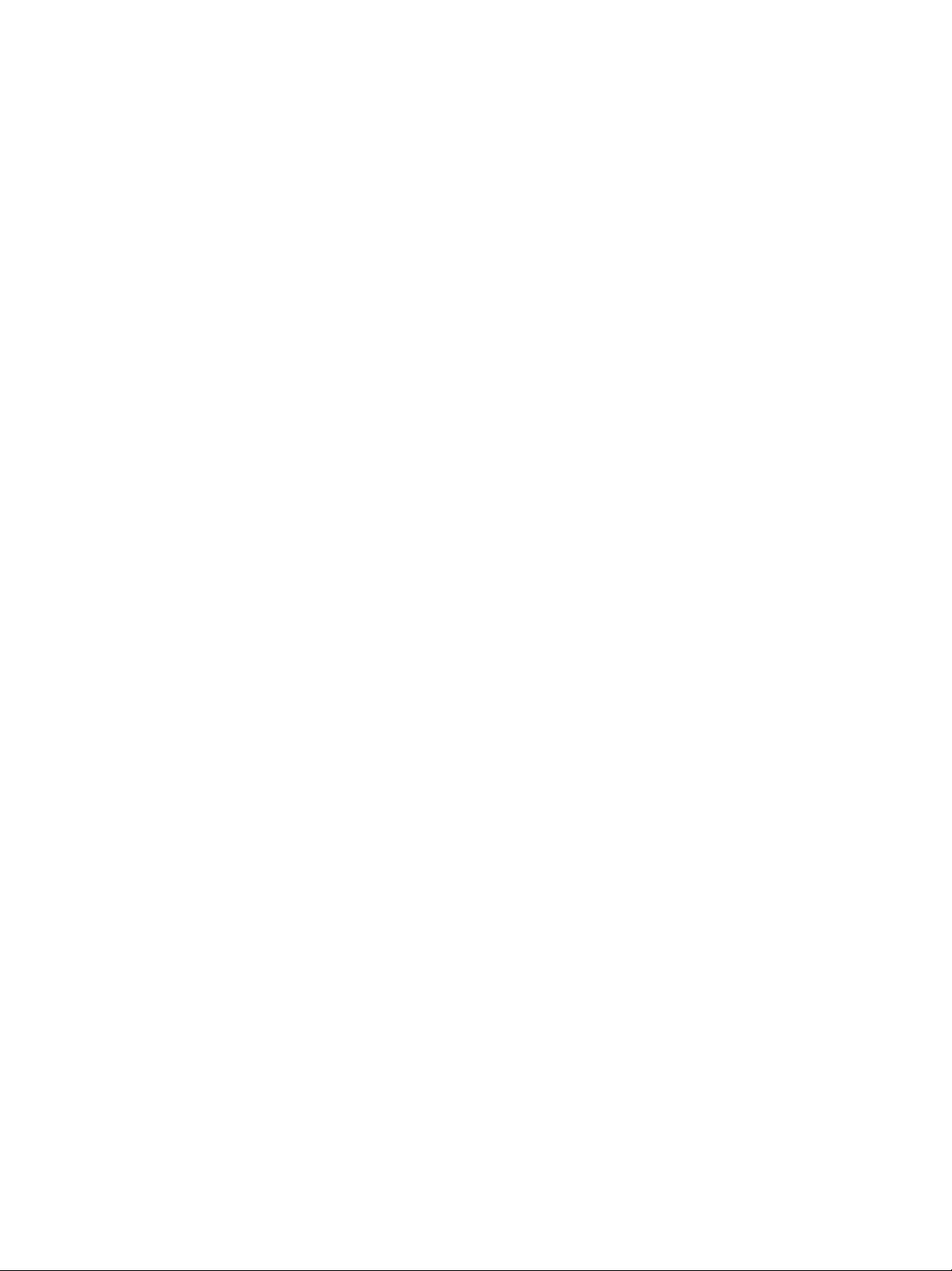
安装软件时出现问题 . . . . . . . . . . . . . . . . . . . . . . . . . . . . . . . . . . . . . . . . . . . . . . . . . . 35
连接网络时出现问题 . . . . . . . . . . . . . . . . . . . . . . . . . . . . . . . . . . . . . . . . . . . . . . . . . . 35
清除卡纸. . . . . . . . . . . . . . . . . . . . . . . . . . . . . . . . . . . . . . . . . . . . . . . . . . . . . . . . . . . . . . . 37
4 打印机指示灯说明
控制面板部件 . . . . . . . . . . . . . . . . . . . . . . . . . . . . . . . . . . . . . . . . . . . . . . . . . . . . . . . . . . . 39
了解控制面板部件 . . . . . . . . . . . . . . . . . . . . . . . . . . . . . . . . . . . . . . . . . . . . . . . . . . . . 39
控制面板指示灯说明 . . . . . . . . . . . . . . . . . . . . . . . . . . . . . . . . . . . . . . . . . . . . . . . . . . 40
网络连接器指示灯 . . . . . . . . . . . . . . . . . . . . . . . . . . . . . . . . . . . . . . . . . . . . . . . . . . . . . . . 43
了解网络连接器部件 . . . . . . . . . . . . . . . . . . . . . . . . . . . . . . . . . . . . . . . . . . . . . . . . . . 43
网络连接器指示灯说明. . . . . . . . . . . . . . . . . . . . . . . . . . . . . . . . . . . . . . . . . . . . . . . . . 43
5 配置和管理打印机
管理打印机 . . . . . . . . . . . . . . . . . . . . . . . . . . . . . . . . . . . . . . . . . . . . . . . . . . . . . . . . . . . . . 44
打印机管理任务概述 . . . . . . . . . . . . . . . . . . . . . . . . . . . . . . . . . . . . . . . . . . . . . . . . . . 44
打印机管理工具概述 . . . . . . . . . . . . . . . . . . . . . . . . . . . . . . . . . . . . . . . . . . . . . . . . . . 49
了解配置页 . . . . . . . . . . . . . . . . . . . . . . . . . . . . . . . . . . . . . . . . . . . . . . . . . . . . . . . . . . . . 55
升级打印机中的固件. . . . . . . . . . . . . . . . . . . . . . . . . . . . . . . . . . . . . . . . . . . . . . . . . . . . . . 56
配置打印机 (Windows) . . . . . . . . . . . . . . . . . . . . . . . . . . . . . . . . . . . . . . . . . . . . . . . . . . . . 56
直接连接 . . . . . . . . . . . . . . . . . . . . . . . . . . . . . . . . . . . . . . . . . . . . . . . . . . . . . . . . . . . 56
网络连接 . . . . . . . . . . . . . . . . . . . . . . . . . . . . . . . . . . . . . . . . . . . . . . . . . . . . . . . . . . . 58
无线连接 . . . . . . . . . . . . . . . . . . . . . . . . . . . . . . . . . . . . . . . . . . . . . . . . . . . . . . . . . . . 59
配置打印机 (Mac OS). . . . . . . . . . . . . . . . . . . . . . . . . . . . . . . . . . . . . . . . . . . . . . . . . . . . . 61
为无线通信安装软件 . . . . . . . . . . . . . . . . . . . . . . . . . . . . . . . . . . . . . . . . . . . . . . . . . . 63
配置无线通信选项 . . . . . . . . . . . . . . . . . . . . . . . . . . . . . . . . . . . . . . . . . . . . . . . . . . . . . . . 66
配置基本的无线通信设置 . . . . . . . . . . . . . . . . . . . . . . . . . . . . . . . . . . . . . . . . . . . . . . . 66
配置无线安全设置 . . . . . . . . . . . . . . . . . . . . . . . . . . . . . . . . . . . . . . . . . . . . . . . . . . . . 66
减少无线网络中的干扰. . . . . . . . . . . . . . . . . . . . . . . . . . . . . . . . . . . . . . . . . . . . . . . . . 67
卸载打印机软件 . . . . . . . . . . . . . . . . . . . . . . . . . . . . . . . . . . . . . . . . . . . . . . . . . . . . . . . . . 68
AHP 耗材和附件
在线订购打印耗材 . . . . . . . . . . . . . . . . . . . . . . . . . . . . . . . . . . . . . . . . . . . . . . . . . . . . . . . 69
附件 . . . . . . . . . . . . . . . . . . . . . . . . . . . . . . . . . . . . . . . . . . . . . . . . . . . . . . . . . . . . . . . . . . 70
耗材 . . . . . . . . . . . . . . . . . . . . . . . . . . . . . . . . . . . . . . . . . . . . . . . . . . . . . . . . . . . . . . . . . . 70
墨水耗材 . . . . . . . . . . . . . . . . . . . . . . . . . . . . . . . . . . . . . . . . . . . . . . . . . . . . . . . . . . . 70
HP 介质 . . . . . . . . . . . . . . . . . . . . . . . . . . . . . . . . . . . . . . . . . . . . . . . . . . . . . . . . . . . . 70
B 支持与保修
获得电子支持 . . . . . . . . . . . . . . . . . . . . . . . . . . . . . . . . . . . . . . . . . . . . . . . . . . . . . . . . . . . 74
获得 HP 电话支持. . . . . . . . . . . . . . . . . . . . . . . . . . . . . . . . . . . . . . . . . . . . . . . . . . . . . . . . 74
在打电话前. . . . . . . . . . . . . . . . . . . . . . . . . . . . . . . . . . . . . . . . . . . . . . . . . . . . . . . . . . 74
电话支持号码 . . . . . . . . . . . . . . . . . . . . . . . . . . . . . . . . . . . . . . . . . . . . . . . . . . . . . . . . 75
Hewlett-Packard 有限保修声明 . . . . . . . . . . . . . . . . . . . . . . . . . . . . . . . . . . . . . . . . . . . . . 79
C 打印机规格
打印机规格 . . . . . . . . . . . . . . . . . . . . . . . . . . . . . . . . . . . . . . . . . . . . . . . . . . . . . . . . . . . . . 81
D 法规信息
FCC statement . . . . . . . . . . . . . . . . . . . . . . . . . . . . . . . . . . . . . . . . . . . . . . . . . . . . . . . . . . 85
EMI 声明 (韩国) . . . . . . . . . . . . . . . . . . . . . . . . . . . . . . . . . . . . . . . . . . . . . . . . . . . . . . . 86
VCCI 声明 (日本) . . . . . . . . . . . . . . . . . . . . . . . . . . . . . . . . . . . . . . . . . . . . . . . . . . . . . . 86
法规型号. . . . . . . . . . . . . . . . . . . . . . . . . . . . . . . . . . . . . . . . . . . . . . . . . . . . . . . . . . . . . . . 86
电源线声明 . . . . . . . . . . . . . . . . . . . . . . . . . . . . . . . . . . . . . . . . . . . . . . . . . . . . . . . . . . . . . 86
LED 分类 . . . . . . . . . . . . . . . . . . . . . . . . . . . . . . . . . . . . . . . . . . . . . . . . . . . . . . . . . . . . . . 87
无线产品的法规注意事项 . . . . . . . . . . . . . . . . . . . . . . . . . . . . . . . . . . . . . . . . . . . . . . . . . . 87
ZHCN 4
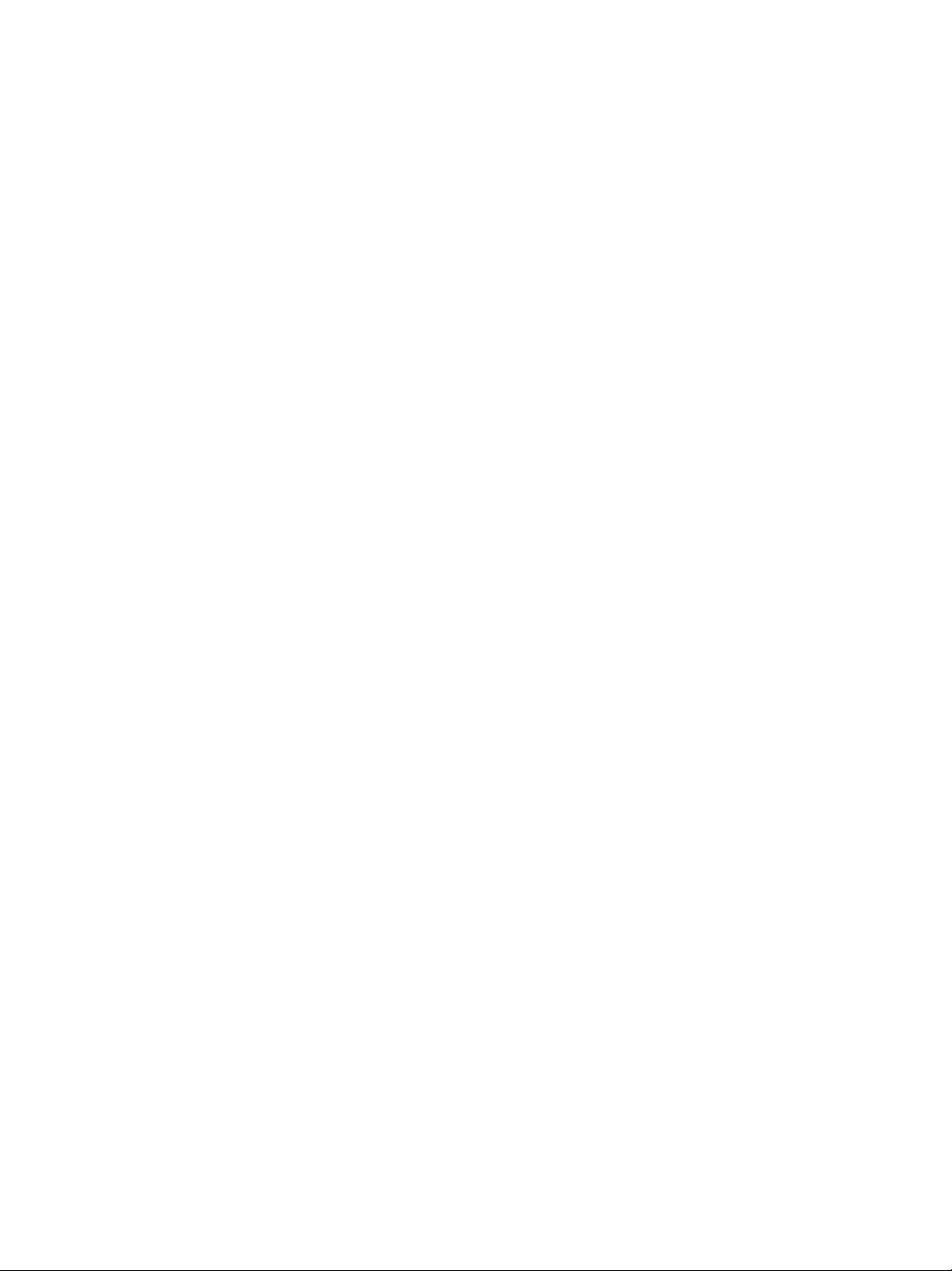
Notice to users in Canada/Note à l’attention des utilisateurs Canadien . . . . . . . . . . . 87
ARIB STD-T66 (日本) . . . . . . . . . . . . . . . . . . . . . . . . . . . . . . . . . . . . . . . . . . . . . . . 88
Notice to users in Italy . . . . . . . . . . . . . . . . . . . . . . . . . . . . . . . . . . . . . . . . . . . . . . . . . 88
Notice to users in France. . . . . . . . . . . . . . . . . . . . . . . . . . . . . . . . . . . . . . . . . . . . . . . 88
Notice to users in the European Union . . . . . . . . . . . . . . . . . . . . . . . . . . . . . . . . . . . . 89
Declaration of conformity . . . . . . . . . . . . . . . . . . . . . . . . . . . . . . . . . . . . . . . . . . . . . . . . . . 90
HP Business Inkjet 1200/1200d/1200dn/1200dtn printer . . . . . . . . . . . . . . . . . . . . . . 90
HP Business Inkjet 1200dtwn printer. . . . . . . . . . . . . . . . . . . . . . . . . . . . . . . . . . . . . . 91
环境保护计划 . . . . . . . . . . . . . . . . . . . . . . . . . . . . . . . . . . . . . . . . . . . . . . . . . . . . . . . . . . . 92
降低和消除. . . . . . . . . . . . . . . . . . . . . . . . . . . . . . . . . . . . . . . . . . . . . . . . . . . . . . . . . . 92
功耗 . . . . . . . . . . . . . . . . . . . . . . . . . . . . . . . . . . . . . . . . . . . . . . . . . . . . . . . . . . . . . . . 92
有害材料 . . . . . . . . . . . . . . . . . . . . . . . . . . . . . . . . . . . . . . . . . . . . . . . . . . . . . . . . . . . 92
重复利用 . . . . . . . . . . . . . . . . . . . . . . . . . . . . . . . . . . . . . . . . . . . . . . . . . . . . . . . . . . . 92
材料安全数据表 . . . . . . . . . . . . . . . . . . . . . . . . . . . . . . . . . . . . . . . . . . . . . . . . . . . . . . 93
废弃物回收. . . . . . . . . . . . . . . . . . . . . . . . . . . . . . . . . . . . . . . . . . . . . . . . . . . . . . . . . . 93
索引
5 ZHCN
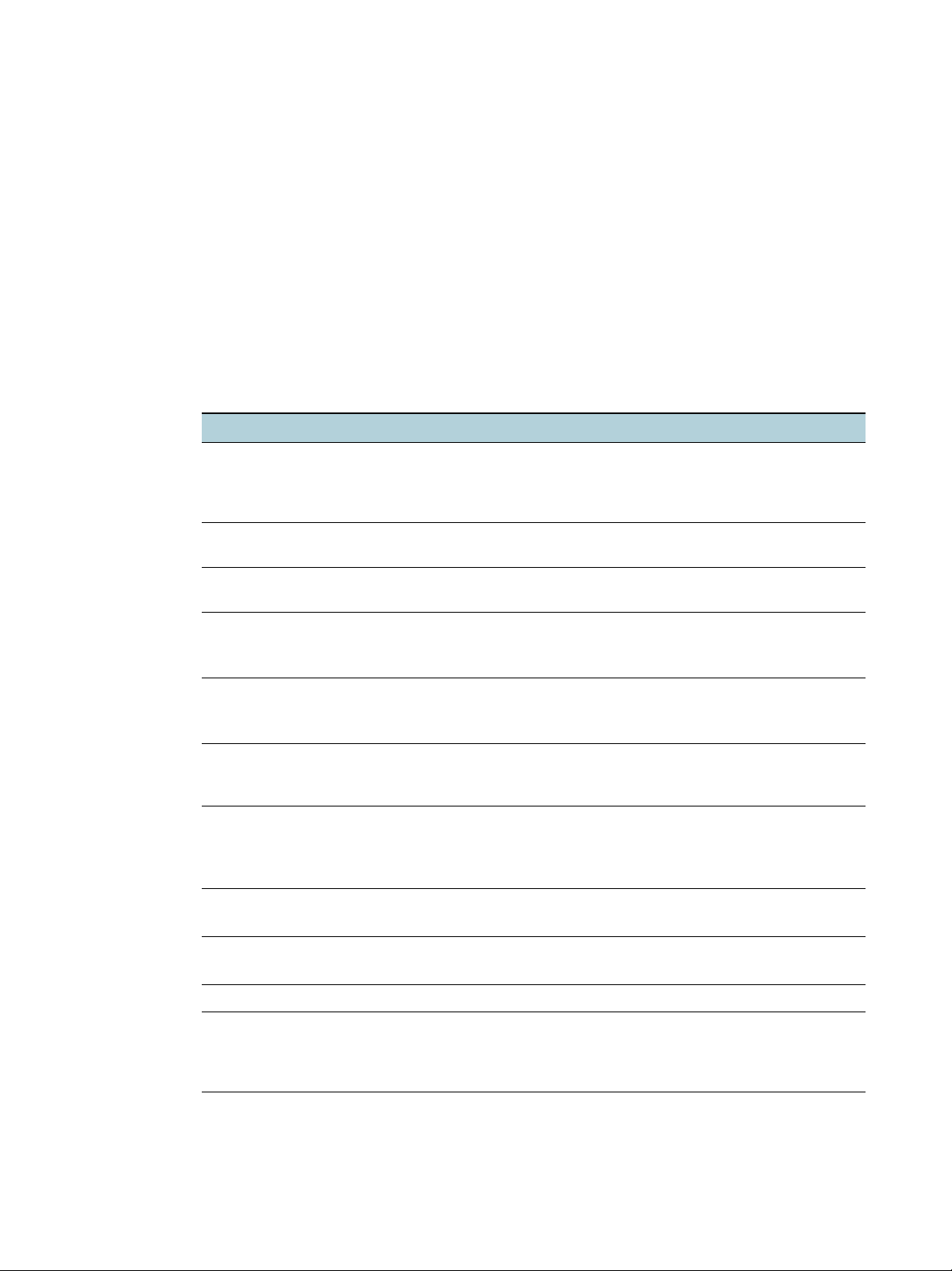
使用入门
1
感谢您购买本打印机。 本指南提供有关如何使用打印机及解决打印机故障和打印问题的详细
信息。
在其它资源中查找产品
可从下列资源获得本指南中未包含的产品信息和故障排除资源:
参考资源 说明 位置
安装海报 提供图示安装信息。 本文档的打印版本随打印机一并提
使用入门指南 提供了设置打印机的说明以及保修和安全事宜的
Readme 文件和
发行说明
内置 Web 服务器
(网络连接)
工具箱
(Microsoft
Windows®)
®
供。Starter CD 上还提供了电子版
®
Adobe
格式” (PDF) 文件。
作为印刷版指南随打印机一起置于
有关信息。
提供近期发布的信息和故障排除提示。 包含在 Starter CD 中。
可用于从网络中的任何一台计算机查看状态信
息、更改设置和管理打印机。
请参阅内置 Web 服务器 (EWS)。
提供有关打印头状况的信息以及获得打印机维护
服务的信息。
有关详细信息,请参阅工具箱 (Windows)。
包装箱内。
可通过任意标准 Web 浏览器
获得。
选择包含 “工具箱”的安装选项
后可用。
Acrobat®“可移植式文档
打印机驱动程序联
机 “帮助”
(Windows)
HP 喷墨工具箱
(Mac OS)
HP Instant
Support
控制面板 提供有关打印机操作的状态、错误和警告信息。 请参阅打印机指示灯说明。
日志和报告 提供关于已发生事件的信息。 请参阅监控打印机。
配置页 提供关于打印机硬件 (如固件的版本和型号)、
系统测试和打印输
出 (如示范页打印
输出和纸张通道
测试)
提供对打印机驱动程序中各功能的说明。 可从打印机驱动程序获得。
“HP 喷墨工具箱”包含的工具能够校准打印机、
清洁打印头、打印测试页和查找网站支持信息。
有关详细信息,请参阅 HP 喷墨工具箱
(Mac OS)。
有助于快速发现、诊断并解决打印问题。
有关详细信息,请参阅 HP Instant Support。
打印机设置以及所安装附件 (如内存和纸盘)
的信息。 如果打印机已连入网络,还会有一个网
络配置页。
提供帮助诊断打印系统及纸张通道故障的信息。
示范页打印输出
纸张通道测试
可通过计算机获得。
可通过标准的 Web 浏览器或工具
箱 (Windows) 获得。
请参阅了解配置页。
请参阅管理打印机。
ZHCN 在其它资源中查找产品 6
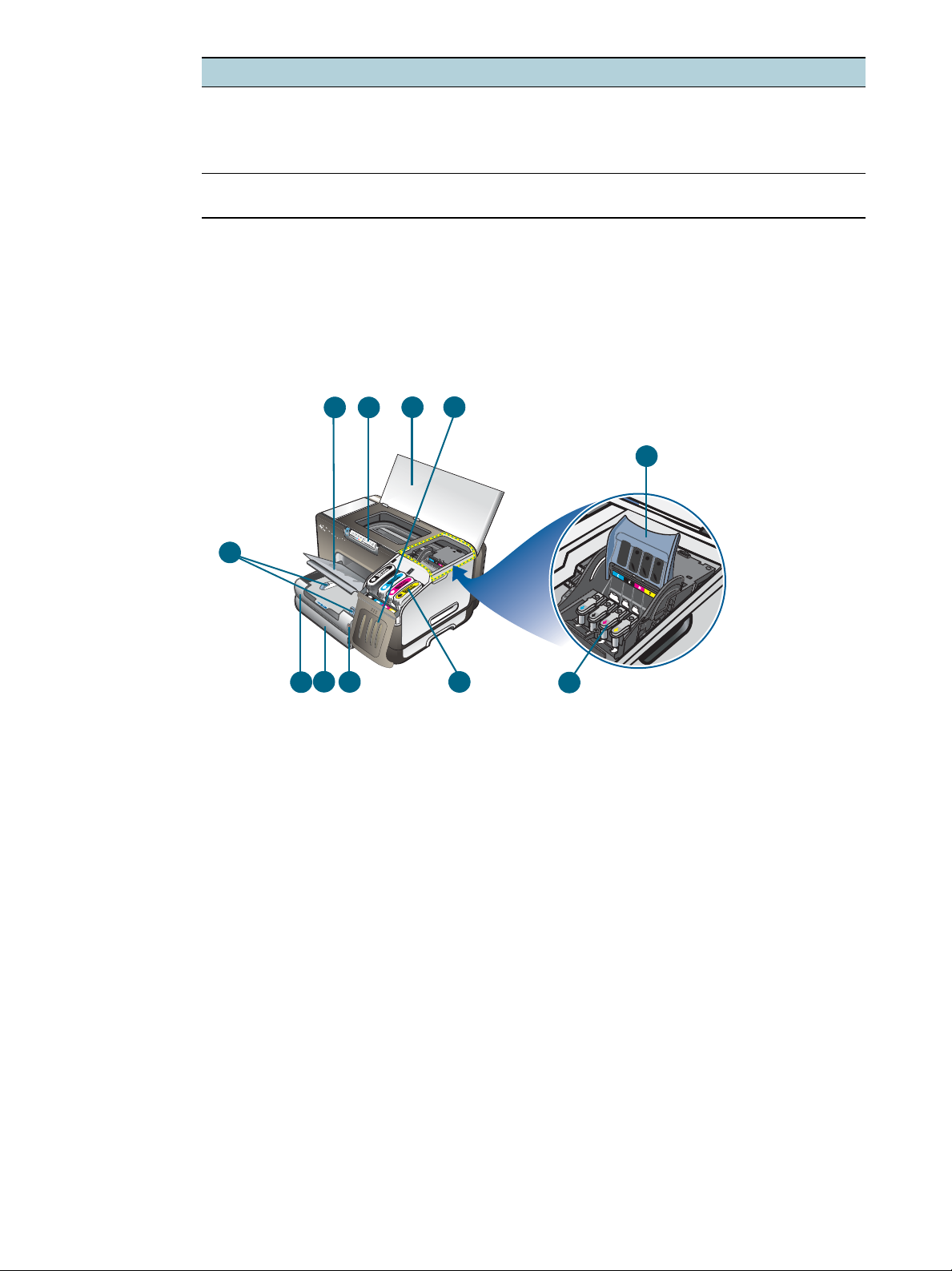
参考资源 说明 位置
HP 网站 提供最新的打印机软件、产品和支持信息。
http://www.hp.com/support/
businessinkjet1200
http://www.hp.com
HP 电话支持 列出与 HP 联系的信息。 在保修期内,此项支持
了解打印机部件
前视图
1
通常是免费的。
2
4
3
请参阅获得 HP 电话支持。
5
9
6
1 纸张导板
2 出纸盘
3 控制面板
4 顶盖
5 墨盒盖
6 纸盘 1
7 纸盘 2
8 纸叠指示器
9 打印头锁栓
10 打印头
11 墨盒
7
118
10
7 1 - 使用入门 ZHCN
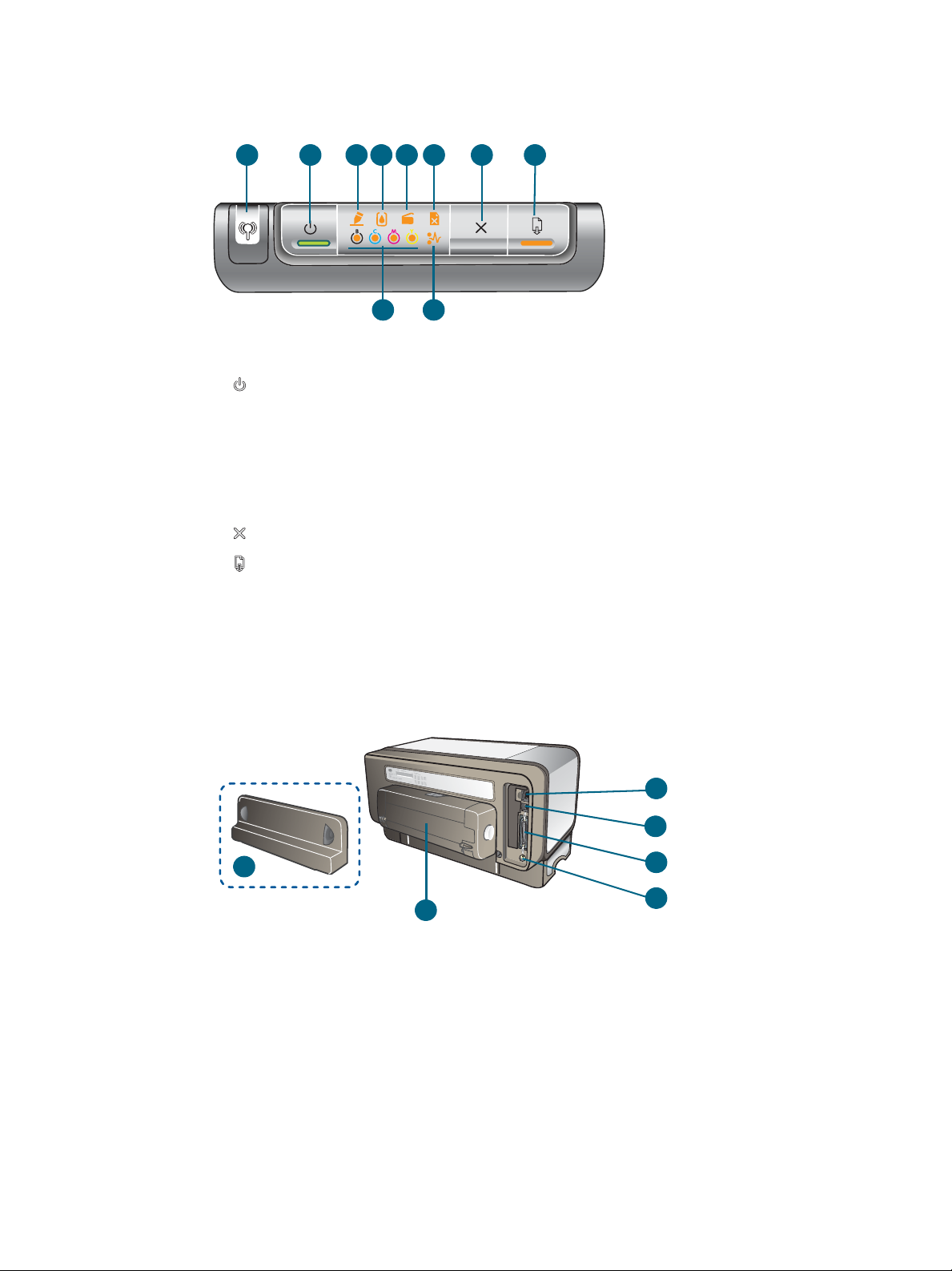
控制面板
有关说明控制面板信息的详细信息,请参阅打印机指示灯说明。
3 7 8
1
2 4 5 6
10
1 “配置页”按钮
2 (“电源”按钮)和指示灯
3 “打印头”指示灯
4 “墨盒”指示灯
5 “盖板开启”指示灯
6 “缺纸”指示灯
7 (“取消”按钮)
8 (“恢复”按钮)和指示灯
9 “卡纸”指示灯
10 墨水耗材 “颜色”指示灯
后视图
9
1
2
6
5
1 网络连接器 (HP Business Inkjet 1200dn/1200dtn/1200dtwn 打印机)
2 USB 连接器
3 并行 (IEEE 1284) 连接器
4 电源输入
5 自动双面打印单元 (HP Business Inkjet 1200d/1200dn/1200dtn/1200dtwn 打印机)
6 背部检修板 (HP Business Inkjet 1200 打印机)
ZHCN 在其它资源中查找产品 8
3
4
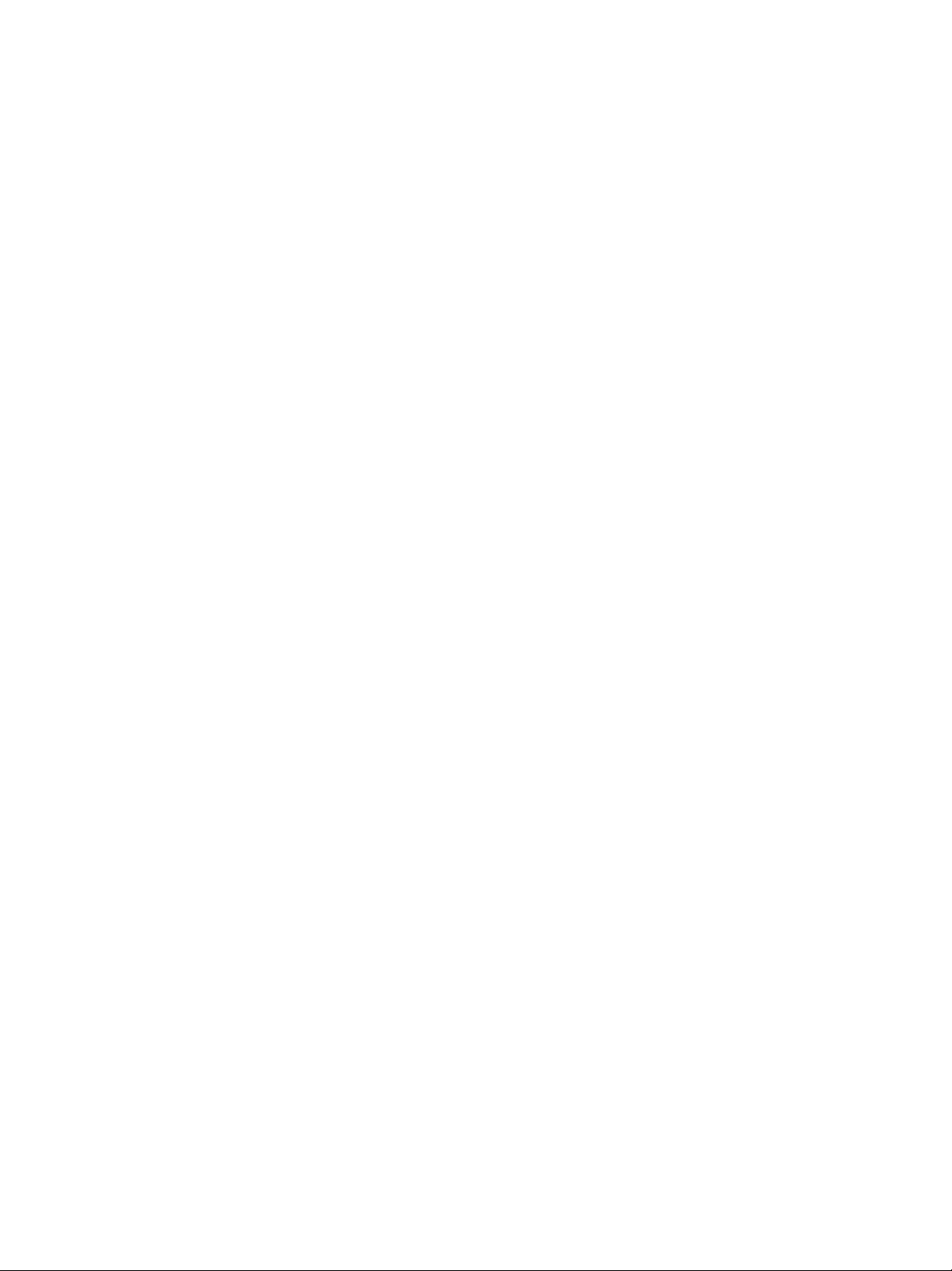
使用打印机
2
本章提供打印机的介质用量、更改打印设置和执行基本打印任务的信息。
选择打印介质
打印机的设计使其可用大多数办公室用纸类型进行正常打印。大量采购打印介质之前,
最好对各种打印介质类型进行测试。为获得最佳打印质量,请使用 HP 介质。请参阅
HP 耗材和附件。
选择和使用打印介质提示
为获得最佳效果,请遵循以下原则。
应始终使用符合打印机规格的介质。请参阅了解支持的介质的规格。
一次只将一种介质类型装入纸盘。
对于纸盘 1 和纸盘 2,请将介质打印面朝下装入纸盘,并靠纸盘右边和后边对齐。
请参阅装入介质。
纸盘 2 被设计为只放置普通纸张。
不要在纸盘中装入过多介质。请参阅了解支持的介质的规格。
为防止卡纸、不良打印质量和其它打印机问题,请避免使用以下介质:
多部分打印纸
损坏、卷曲或起皱的介质
有空洞或穿孔的介质
质地非常粗糙、有凸起或墨水吸收性能不佳的介质
太轻或延展性好的介质
卡片和信封
避免使用有非常光泽装饰、自粘胶、扣环或窗口的信封。还要避免使用卡片和有厚边、
不规则边或卷边的信封,或有褶皱、破裂或以其它方式损坏的区域的信封。
使用结构紧凑的信封,并确保折叠部分的折痕清晰。
封盖朝上将信封装入打印机。
照片纸
使用最佳模式打印相片。请注意,在此模式下,打印时间较长,需占用较多计算机内存。
取出打印好的每张照片纸,放置一旁晾干。让潮湿的介质堆积,则可能会造成污迹。
9 2 - 使用打印机 ZHCN
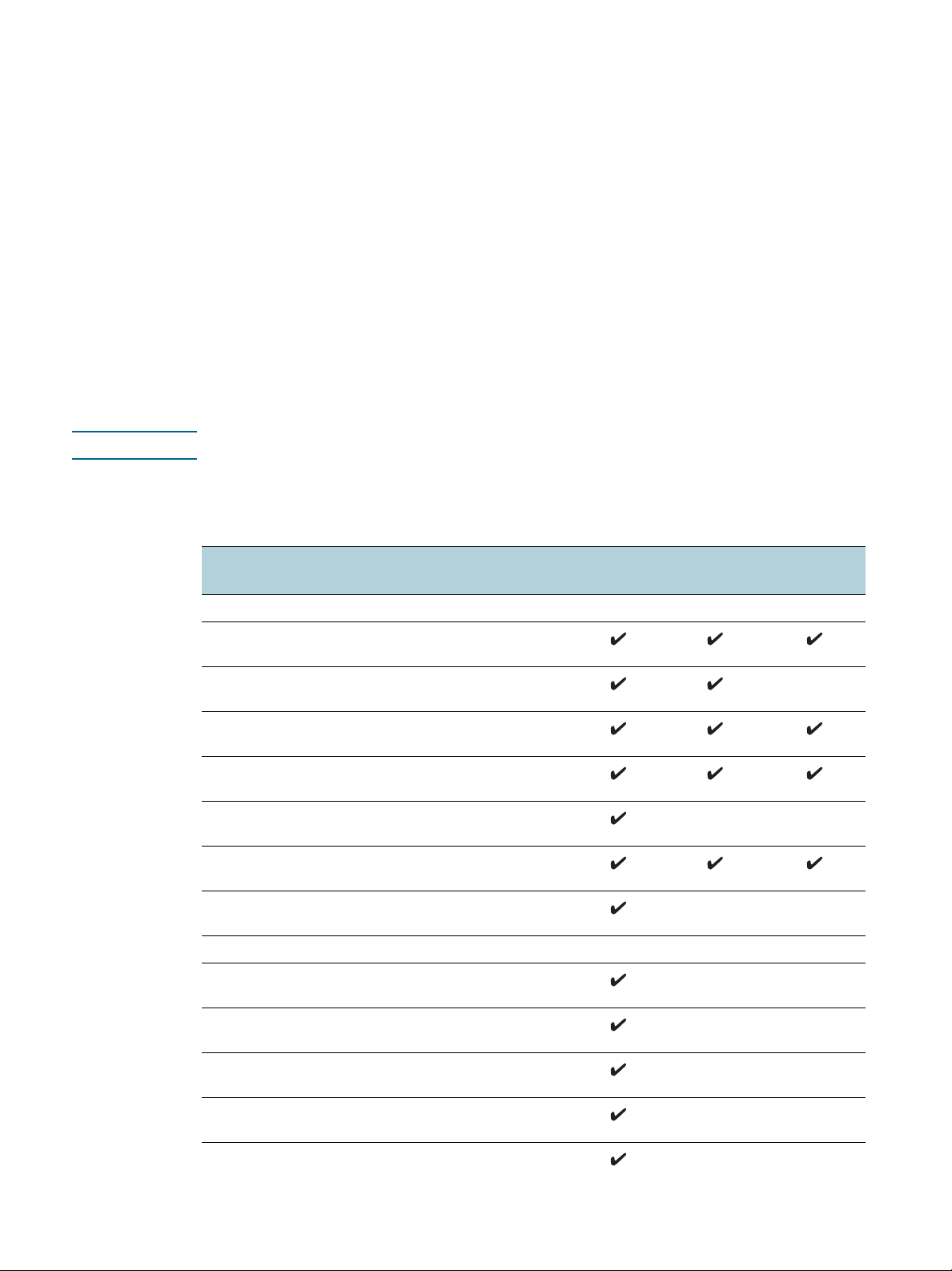
投影胶片
插入投影片,粗糙面朝下,胶带指向打印机的后面。
使用最佳模式打印投影片。此模式提供较长的晾干时间,因此可确保下一页发送到出纸盘
前墨水可完全晾干。让潮湿的介质堆积,则可能会造成污迹。
自定义尺寸介质
仅使用打印机支持的自定义尺寸介质。
如果您的应用程序支持自定义尺寸介质,请在打印文档前在应用程序中设置介质尺寸。
否则,请在打印机驱动程序中设置介质尺寸。要在自定义尺寸介质上正确打印,可能需要
重新设置现有文档的格式。
了解支持的介质的规格
本节提供打印机支持的介质的尺寸、类型和重量的信息,还提供纸盘容量的信息。
注 纸盘 2 随 HP Business Inkjet 1200dtn 和 HP Business Inkjet 1200dtwn 打印机一起提供。
了解支持的尺寸
介质尺寸 纸盘 1 纸盘 2 自动双面
打印单元
标准纸张尺寸
U.S. Letter*
(216 x 279 毫米; 8.5 x 11 英寸)
U.S. Legal*
(216 x 356 毫米; 8.5 x 14 英寸)
A4*
(210 x 297 毫米; 8.3 x 11.7 英寸)
U.S. Executive*
(184 x 267 毫米; 7.25 x 10.5 英寸)
U.S. 结算单 *
(140 x 216 毫米; 5.5 x 8.5 英寸)
ISO B5*
(176 x 250 毫米; 6.9 x 9.8 英寸)
A5*
(148 x 210 毫米 ; 5.8 x 8.3 英寸 )
信封
U.S. 10 号信封
(105 x 241 毫米 ; 4.12 x 9.5 英寸 )
Monarch 信封
(98 x 191 毫米 ; 3.88 x 7.5 英寸 )
HP 贺卡信封
(111 x 152 毫米 ; 4.38 x 6 英寸 )
A2 信封
(111 x 146 毫米 ; 4.37 x 5.75 英寸 )
DL 信封
(110 x 220 毫米 ; 4.3 x 8.7 英寸 )
ZHCN 10
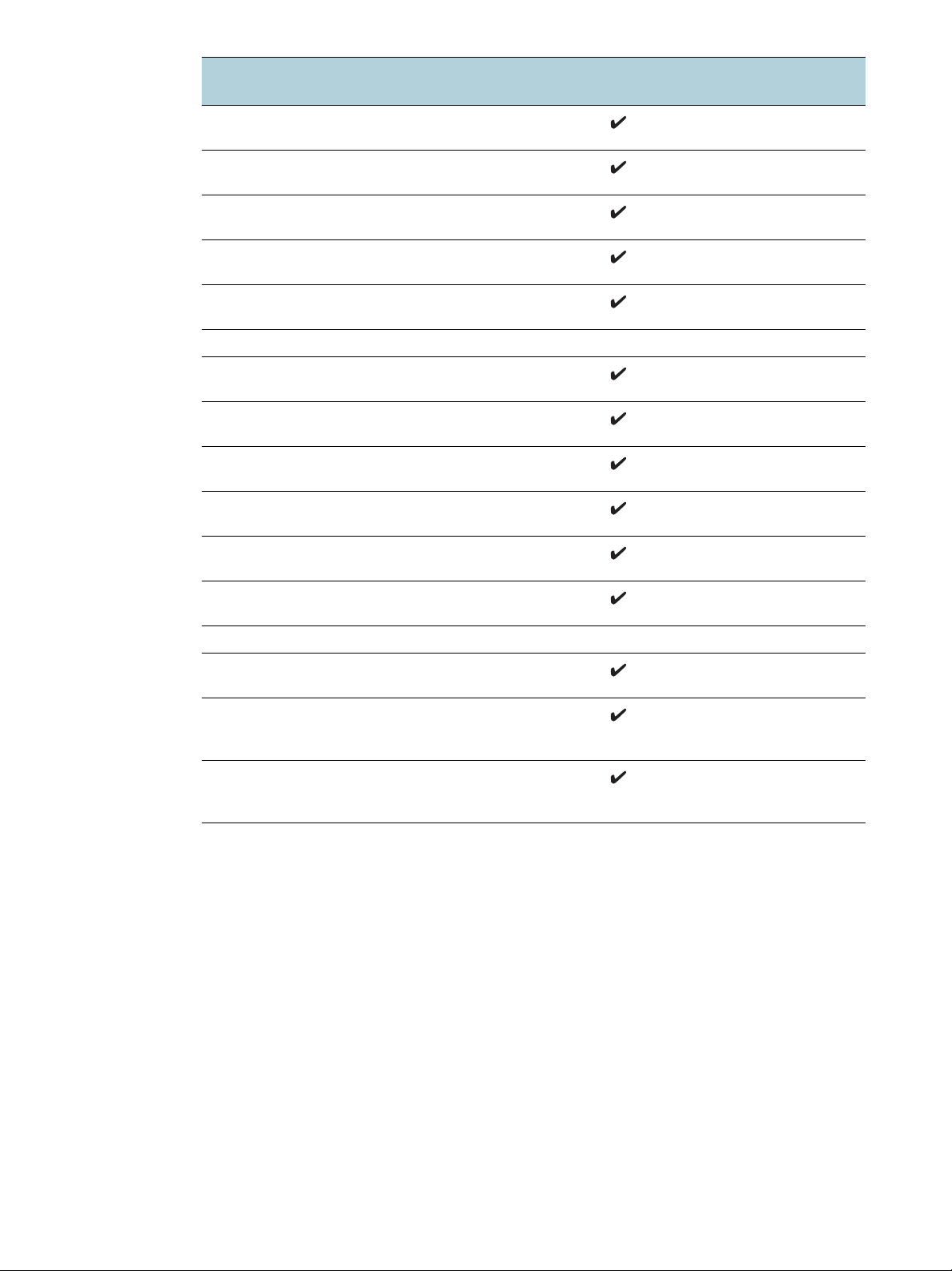
介质尺寸 纸盘 1 纸盘 2 自动双面
打印单元
C5 信封
(162 x 229 毫米 ; 6.4 x 9 英寸 )
C6 信封
(114 x 162 毫米 ; 4.5 x 6.4 英寸 )
信封 Kaku 2 号
(240 x 333 毫米 ; 9.4 x 13.1 英寸 )
日式信封 #3
(120 x 235 毫米; 4.7 x 9.3 英寸)
日式信封 #4
(90 x 205 毫米; 3.5 x 8.1 英寸)
卡片
索引卡片 *
(3 x 5 英寸 ; 76.2 x 127 毫米 )
索引卡片 *
(4 x 6 英寸 ; 102 x 152 毫米 )
索引卡片 *
(5 x 8 英寸 ; 127 x 203 毫米 )
ISO A6 卡片 *
(4.13 x 5.83 英寸 ; 105 x 149 毫米 )
Hagaki*
(100 x 148 毫米 ; 3.9 x 5.8 英寸 )
Ofuku Hagaki*
(148 x 200 毫米 ; 5.8 x 7.9 英寸 )
其它介质
相片介质 *
(4 x 6 英寸 ; 102 x 152 毫米 )
条幅纸
(最大 8.5 英寸宽和 234 英寸长;即最大 216 毫米宽和
594.4 厘米长)
自定义尺寸介质 *
3 到 8.5 英寸宽, 5 到 14 英寸长 (即 76.2 到 216 毫米
宽, 127 到 356 毫米长) *
* 这些介质尺寸支持手动双面打印。请参阅在两面上打印 (双面打印)。
11 2 - 使用打印机 ZHCN
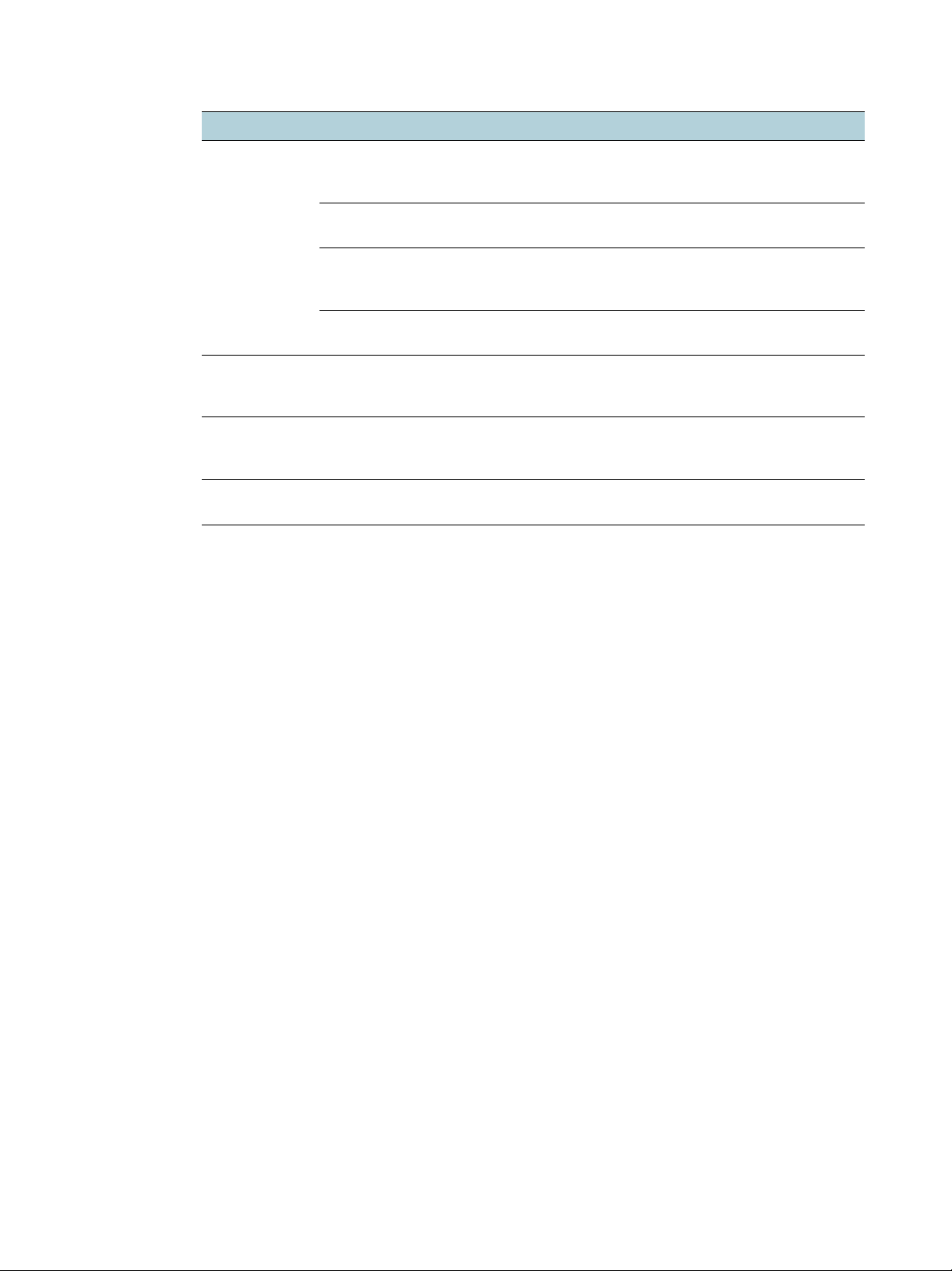
了解支持的介质类型和重量
纸盘 类型 重量 容量
纸盘 1 纸张 60 到 135 克/米
(16 到 36 磅复合
成纸)
投影片或标签 最多 30 张
信封 75 到 90 克/米
(20 到 24 磅复合
成纸信封)
卡片 最多 200 克/米
(110 磅索引卡片)
纸盘 2 仅限普通纸 60 到 105 克/米
(16 到 28 磅复合
成纸)
自动双面打印单元纸张 60 到 105 克/米
(16 到 28 磅复合
成纸)
出纸盘 支持的所有介质 最多 150 张普通纸
2
最多 150 张普通纸
(叠放高度 15 毫米或 0.6 英寸)
(叠放高度 8 毫米或 0.3 英寸)
2
最多 22 张
(叠放高度 15 毫米或 0.6 英寸)
2
最多 5 张卡片
2
最多 250 张普通纸 (叠放高度 25
毫米或 1 英寸)
2
不适用
(文本打印)
ZHCN 12
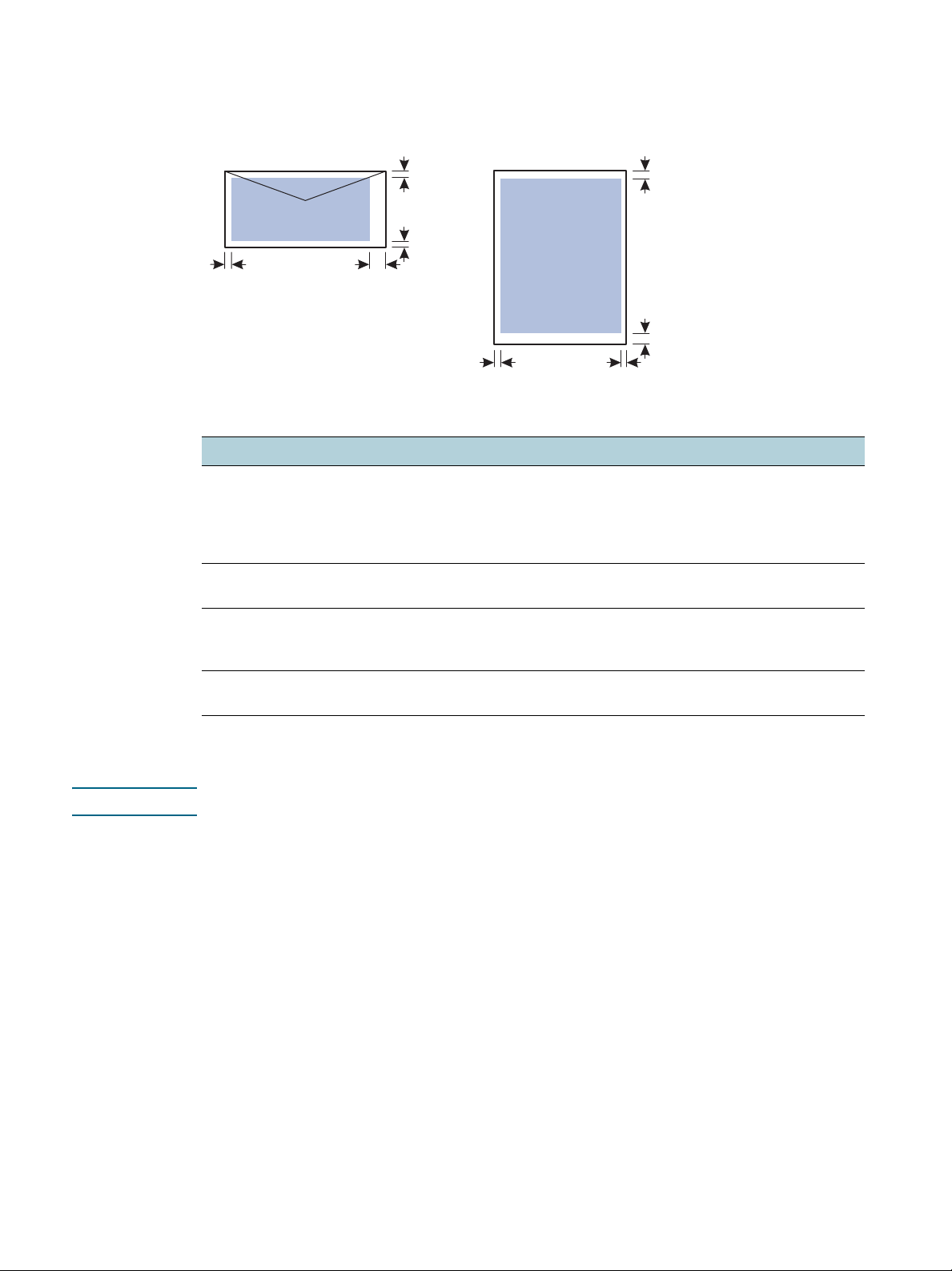
设置最小页边距
文档页边距必须符合 (或超过)纵向版面的最小页边距设置。
上
下
左
右
左
右
上
下
介质 左页边距 右页边距 上页边距 下页边距
U.S. Letter、 U.S. Legal、
A4、 U.S. Executive、
U.S. 结算单、 ISO B5、
A5、卡片、自定义尺寸
介质
信封 11.7 毫米
带有裁剪边的相片介质
(4 x 6 英寸,或 101.6 x
152.4 毫米)
3.3 毫米
(0.13 英寸)
(0.46 英寸)
3.0 毫米
(0.12 英寸)
3.3 毫米
(0.13 英寸)
11.7 毫米
(0.46 英寸)
3.0 毫米
(0.12 英寸)
1.8 毫米
(0.069 英寸)
3.3 毫米
(0.13 英寸)
3.0 毫米
(0.12 英寸)
11.7 毫米
(0.46 英寸)
3.3 毫米
(0.13 英寸)
3.0 毫米
(0.12 英寸)
条幅纸 3.3 毫米
(0.13 英寸)
* 条幅纸的上下页边距是指条幅纸中各张之间的间隔。
3.3 毫米
(0.13 英寸)
0.0 毫米 *
(0.0 英寸)
0.0 毫米 *
(0.0 英寸)
注 使用自动双面打印单元时,最小上下页边距必须符合或超过 12.7 毫米 (0.5 英寸)。
13 2 - 使用打印机 ZHCN
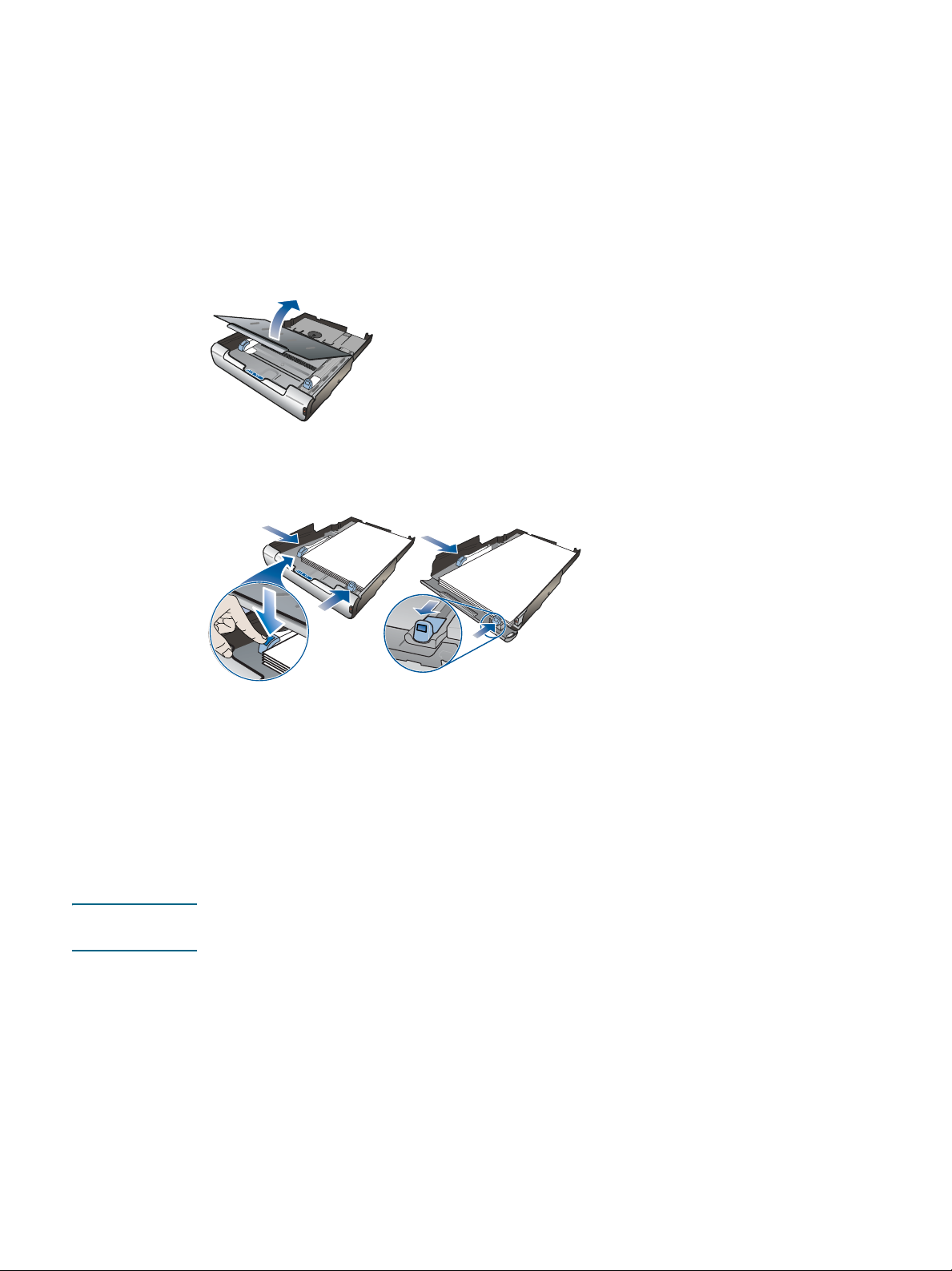
装入介质
本部分提供将介质装入打印机的说明。
装入纸盘 1 或纸盘 2
1 抓住纸盘前端从打印机中拉出纸盘。
2 如果装入纸盘 1,请抬起出纸盘。
3 如果介质太长,请将纸盘前端的锁栓向右移动,然后降低纸盘的前端。
Letter/A4
4 按住介质宽度导板的按钮,将导板滑动到左侧。按住介质长度导板的按钮,向外滑动
导板。
5 打印面朝下,沿着纸盘的右侧插入介质。确保介质叠与纸盘的右边和后边对齐,并且不会
超出纸盘边缘。
6 按住介质导板的按钮,将导板滑动到装入介质的边缘。如果已抬起出纸盘,请将其降低到
原来的位置。
7 将纸盘轻轻地重新插入打印机。
注意 如果已装入 legal 尺寸或更长的介质,请将纸盘前端降低。如果在装入较长介质的情况下抬高
纸盘前端,会损坏介质或打印机。
Legal
ZHCN 14
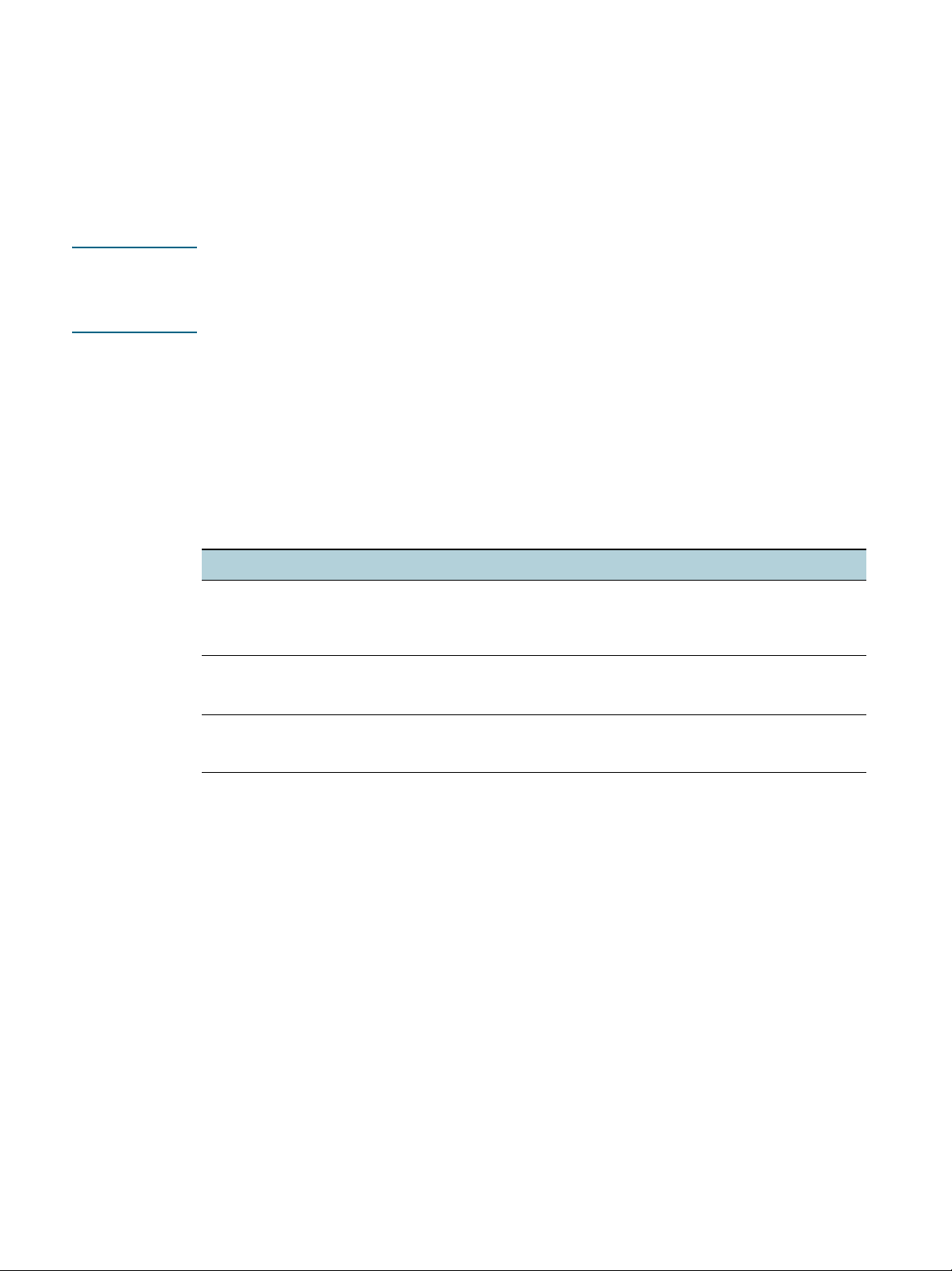
配置纸盘
默认情况下,打印机从纸盘 1 取介质。如果纸盘 1 是空的,则打印机从纸盘 2(如果已安装)
取介质。可以使用内置 Web 服务器或工具箱 (Windows) 中的以下功能更改默认行为。
纸盘锁定。使用此功能可以防止意外使用特殊介质 (例如信头纸或预先印好的介质)。
打印文档期间,如果纸张用完,打印机不会使用锁定纸盘中的纸张来完成打印作业。
默认纸盘。使用此功能确定打印机取介质的第一个纸盘。
注 要使用纸盘锁定和默认纸盘设置,必须在打印机软件中选择自动纸盘选择选项。如果打印机
连接到网络中,并且设置了默认纸盘,则该设置将会影响打印机的所有用户。
纸盘 2 被设计为只放置普通纸张。
配置纸盘
1 确保打印机电源已打开。
2 从“工具箱”:单击打印机服务标签,然后单击高级配置。
从内置 Web 服务器:单击设置标签,然后单击左侧窗格中的纸张处理。
3 更改所需纸盘设置,然后单击确定或应用。
下表列出了使用纸盘设置可满足的打印需求。
希望 ... 按照下述步骤操作
将相同的介质装入两个纸盘,并当一个纸盘为空
时让打印机从另一纸盘中取介质。
1 将介质装入纸盘 1 和纸盘 2。
请参阅装入介质。
2 确保禁用纸盘锁定。
将特殊介质 (例如投影片或信头纸)和普通纸装
入纸盘。
将介质装入两个纸盘,但让打印机首先从特定纸
盘取介质。
1 将特殊介质装入纸盘 1,将普通纸装入纸盘 2。
2 确保将纸盘锁定设置为纸盘 1。
1 将介质装入纸盘 1 和纸盘 2。
2 确保将默认纸盘设置为所需纸盘。
15 2 - 使用打印机 ZHCN
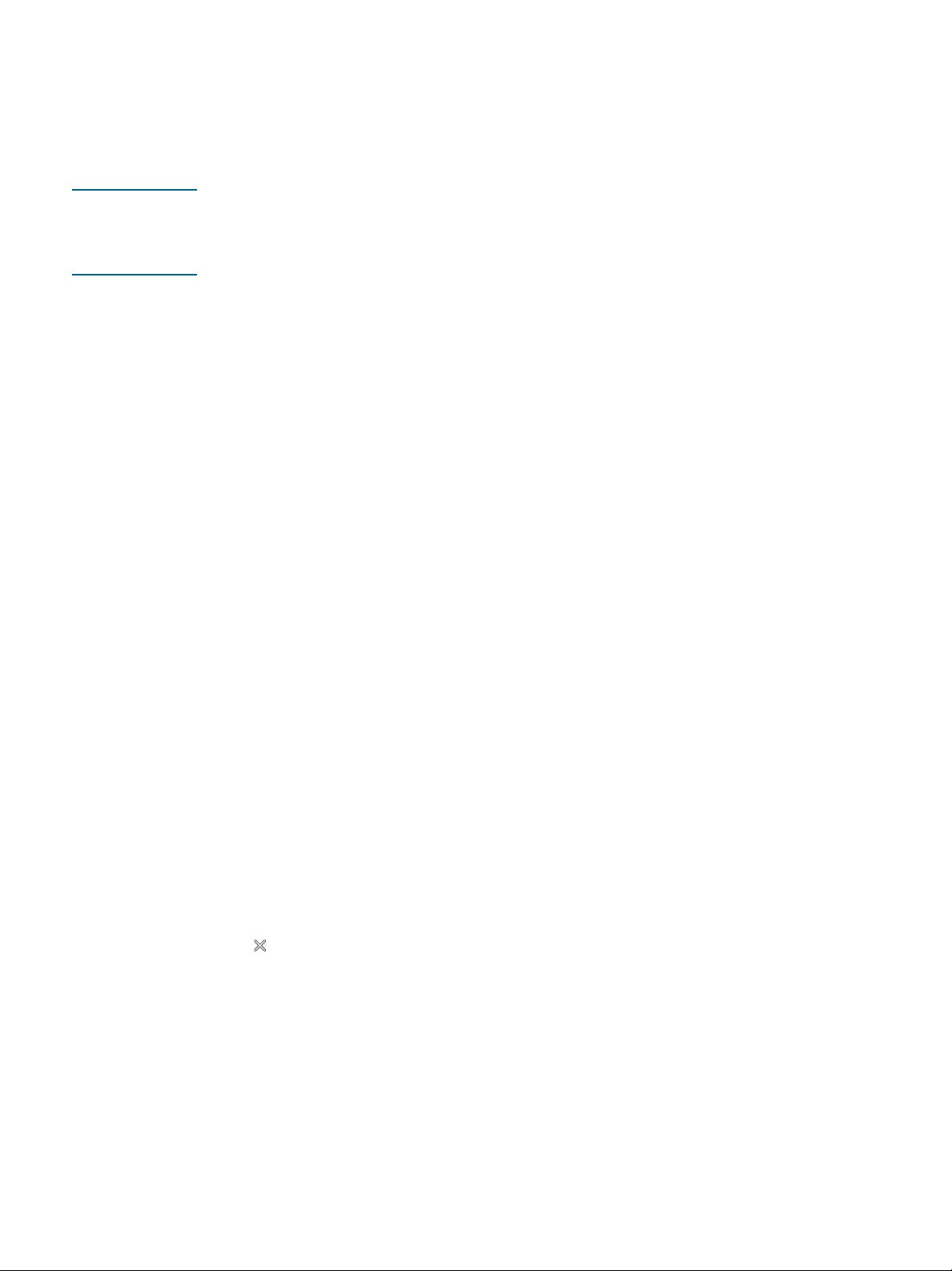
更改打印设置
可以从应用程序或打印机驱动程序中更改打印设置 (例如介质尺寸或类型)。从应用程序中所
做的更改优先于从打印机驱动程序中所做的更改。但是,关闭应用程序后,设置会返回到在打
印机驱动程序中配置的默认设置。
注 要为所有打印作业设定打印设置,请在打印机驱动程序中进行更改。
有关 Windows 中打印机驱动程序功能的详细信息,请参阅打印机驱动程序联机帮助。有关在
特定应用程序中打印的详细信息,请参阅该应用程序的文档。
从应用程序中为当前作业更改设置 (Windows)
1 打开要打印的文档。
2 在文件菜单中,单击打印,然后单击设置或属性。
(使用的应用程序不同,具体选项也会不同。)
3 更改任何其它所需设置,然后单击确定、打印或类似命令。
为所有未来作业更改默认设置 (Windows)
1 单击开始,指向设置,然后单击打印机或打印机和传真。
2 右键单击打印机图标,然后选择属性、文档默认值或打印首选项。
3 更改任何其它所需设置,然后单击确定。
更改设置 (Mac OS)
1 在文件菜单中,单击页面设置。
2 更改任何所需设置,然后单击确定。
3 在文件菜单中,单击打印。
4 更改任何所需设置,然后单击确定。
取消打印作业
可以使用以下方式之一取消打印作业。
控制面板
Windows
按 (“取消”按钮)。这将清除打印机当前正在处理的作业。这种方式不会影响正在等
待处理的作业。
双击显示在计算机屏幕右下角的打印机图标。选择打印作业,然后按键盘上的 Delete 键。
Mac OS 9 (9.1 和更高版本)
双击桌面打印机图标,选择打印作业,然后单击废纸篓。
Mac OS X (10.1.5 和更高版本)
单击打印中心图标,然后双击打印机图标。选择打印作业,然后单击删除。
ZHCN 16
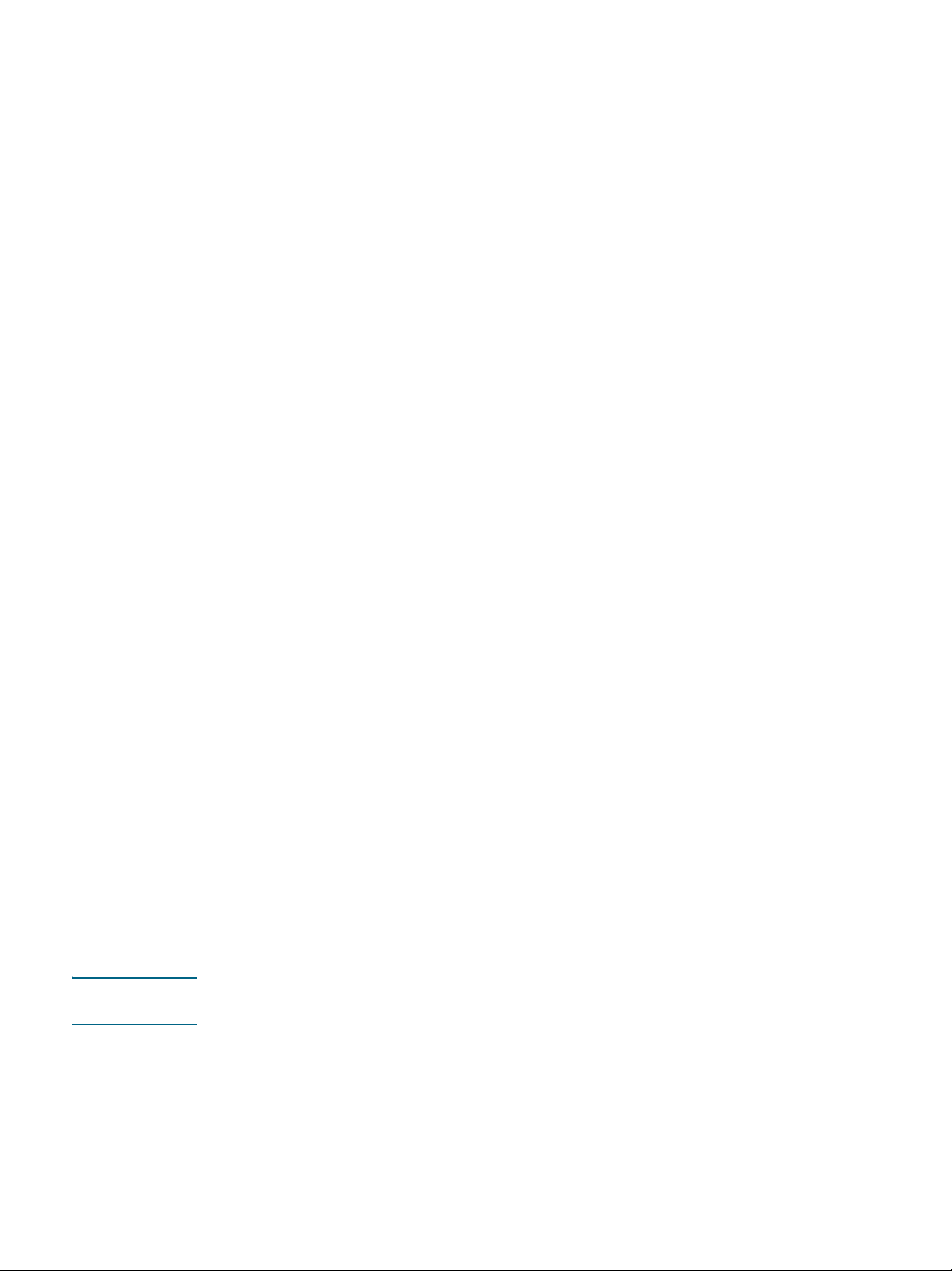
在两面上打印 (双面打印)
可以在一张介质的两面上打印。通过使用自动双面打印单元自动进行双面打印,或者通过翻转
介质然后再次装入打印机中手动进行双面打印。
在一页的两面上打印的原则
应始终使用符合打印机规格的介质。请参阅了解支持的介质的规格。
在应用程序或打印机驱动程序中指定双面打印选项。
不要在下列介质的两面打印:投影片、条幅介质、信封、照片纸、光泽介质、重量轻于
16 磅复合成纸 (60 克/米
介质类型时可能会产生卡纸。
在一页的两面上打印时,几种介质有具体的方向要求,如信头纸、预先印好的纸张及带水
印和预先打孔的纸张。从运行 Windows 的计算机打印时,打印机首先打印介质的第一面。
从使用 Mac OS 的计算机打印时,打印机首先打印第二面。正面朝下装入介质。
打印完一面时,打印机会留下介质并暂停打印,等待墨水晾干。墨水晾干后,将介质拉回
打印机中,然后打印第二面。打印完成后,介质掉落在出纸盘上。在打印完成前,请不要
取出介质。
使用打印机的手动双面打印功能,可以在受支持的自定义尺寸介质的两面上打印。
(有关受支持的自定义尺寸介质列表,请参阅了解支持的介质的规格。)
2
)或重于 24 磅复合成纸 (90 克/米2)的纸张。使用这些
执行双面打印 (Windows)
1 装入适当的介质。请参阅在一页的两面上打印的原则和装入介质。
2 打开文档,在文件菜单中,单击打印,然后选择属性、文件默认值或打印首选项。
3 单击完成标签。
4 请选中双面打印复选框。
5 对于自动双面打印,确保选中使用自动双面打印单元。
对于手动双面打印,确保清除此选项。
6 要自动调整每页,以便和文档的屏幕版面相匹配,请确保选中保持版面。清除此选项可能
产生不希望出现的分页。
7 视所需装订方式,选择或清除向上翻转页面复选框。相关示例,请参阅打印机驱动程序中
的图形。
8 更改任何其它所需设置,然后单击确定。
9 打印文档。
注 如果使用运行 Windows NT 4.0 的计算机,请在出现的对话框中单击继续打印文档。
否则,打印机将不开始打印。
10 对于手动双面打印,在打印文档的第一面后,请按照屏幕说明将纸张重新装入纸盘以完成
打印。
17 2 - 使用打印机 ZHCN
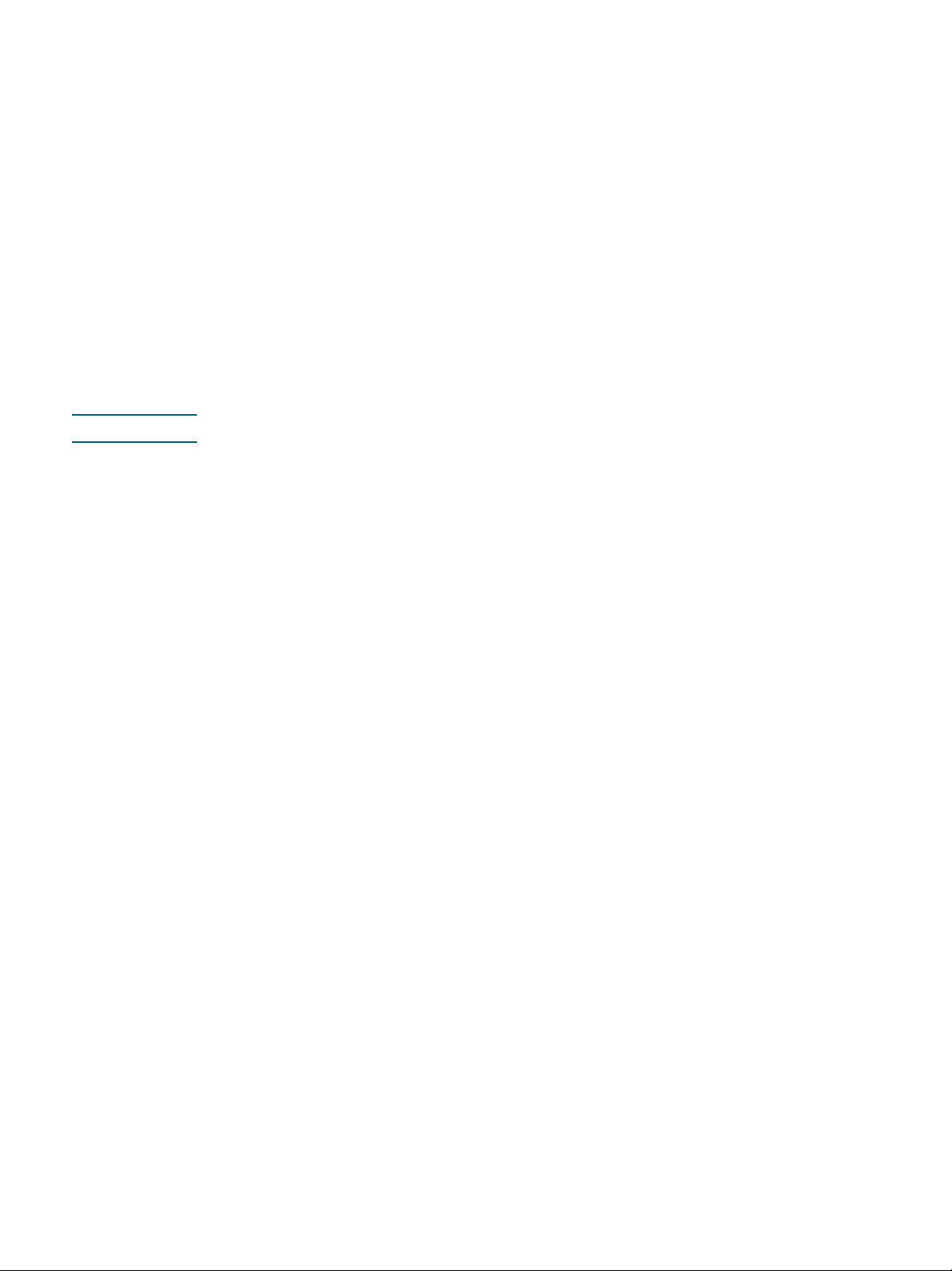
执行自动双面打印 (Mac OS X)
1 装入适当的介质。请参阅在一页的两面上打印的原则和装入介质。
2 在文件菜单中,单击打印。
3 对于 Mac OS 9,打开版面面板。
对于 Mac OS X,打开双面打印面板。
4 选择双面打印选项。
5 通过单击适当的图标选择所需装订方向。
6 对于 Mac OS 9,选择自动。
7 更改任何其它所需设置,然后单击打印。
执行手动双面打印 (Mac OS 9, 9.1 和更高版本)
注 只有在 Mac OS 9 (9.1 和更高版本)中可以使用手动双面打印。
1 装入适当的介质。请参阅装入介质。
2 在文件菜单中,单击打印。
3 打开版面面板。
4 选择双面打印选项。
5 如果已安装自动双面打印单元,请选择手动。
6 通过单击适当的图标选择所需装订方向。
7 更改任何其它所需设置,然后单击确定或打印。
8 按照屏幕说明完成打印。
ZHCN 18
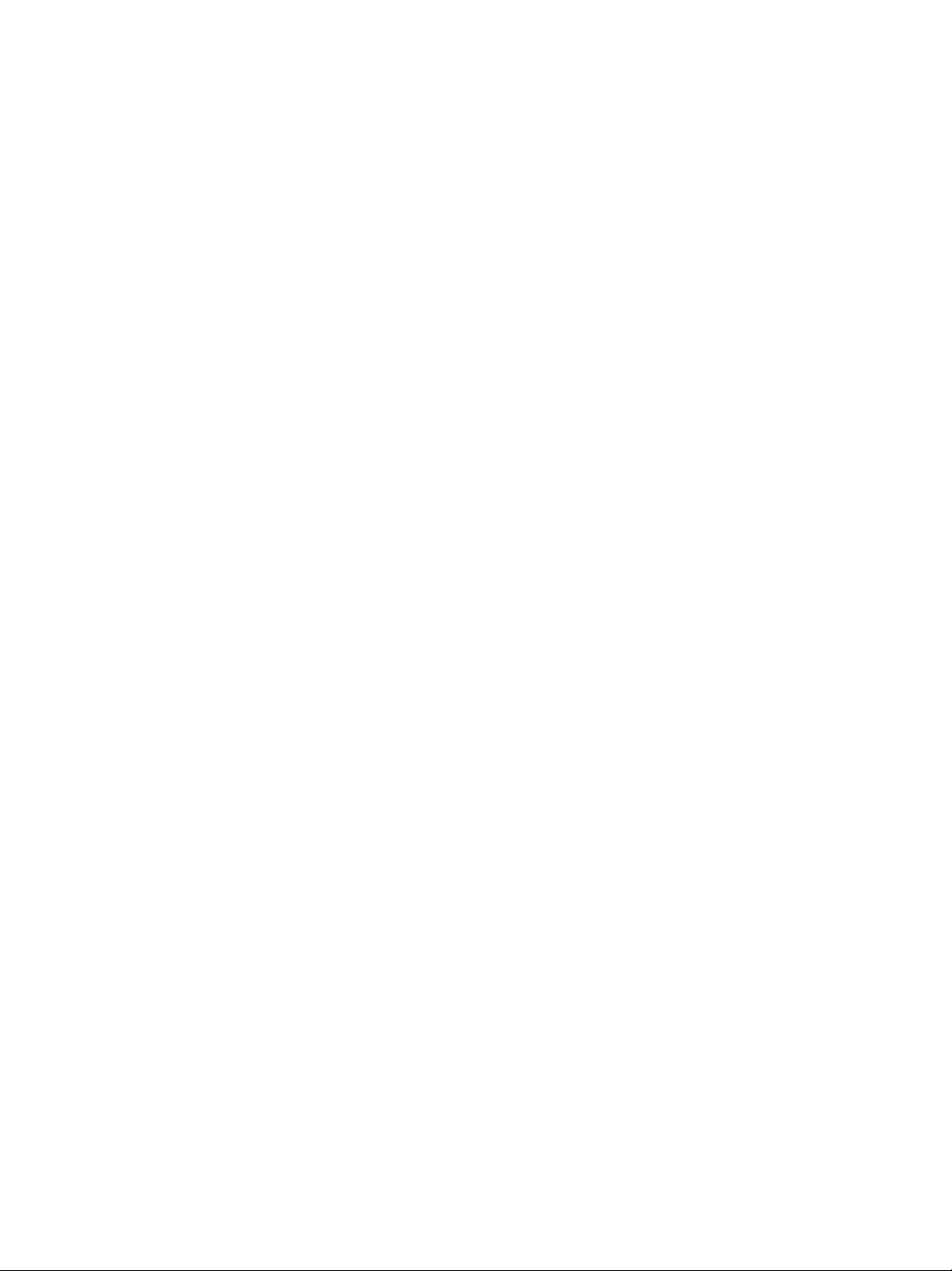
在特殊介质和自定义尺寸介质上打印
本部分提供有关如何在特殊介质 (例如信封、照片纸、明信片和投影片)和自定义尺寸介质上
打印的信息。
在特殊介质上打印 (Windows)
1 装入适当的介质。请参阅装入介质。
2 打开文档,在文件菜单中,单击打印,然后单击设置或属性。
3 单击纸张/品质标签。
4 从类型下拉列表中选择介质类型。
5 从尺寸下拉列表中选择介质尺寸。
或者
单击自定义,输入介质尺寸,然后单击确定。
6 更改任何其它所需设置,然后单击确定。
7 打印文档。
在特殊介质上打印 (Mac OS)
1 装入适当的介质。请参阅装入介质。
2 在文件菜单中,单击页面设置。
3 选择介质尺寸。
4 要设置自定义介质尺寸,请完成以下步骤:
a 对于 Mac OS 9,单击纸张尺寸下拉菜单中的编辑自定义纸张尺寸。
对于 Mac OS X,单击设置下拉菜单中的自定义纸张尺寸。
b 单击新建,然后在纸张尺寸名称框中键入尺寸的名称。
c 在宽度和高度框中键入尺寸。
对于 Mac OS X,也可以设置页边距。
d 单击完成或确定。
e 对于 Mac OS 9,再次单击完成。
5 在文件菜单中,单击打印。
6 对于 Mac OS 9,在常规面板中选择介质来源。
7 打开纸张类型/品质面板。
8 对于 Mac OS 9,选择介质来源、介质组和介质类型。
对于 Mac OS X,单击纸张标签,然后选择介质类型。
9 更改任何其它所需设置,然后单击打印。
19 2 - 使用打印机 ZHCN
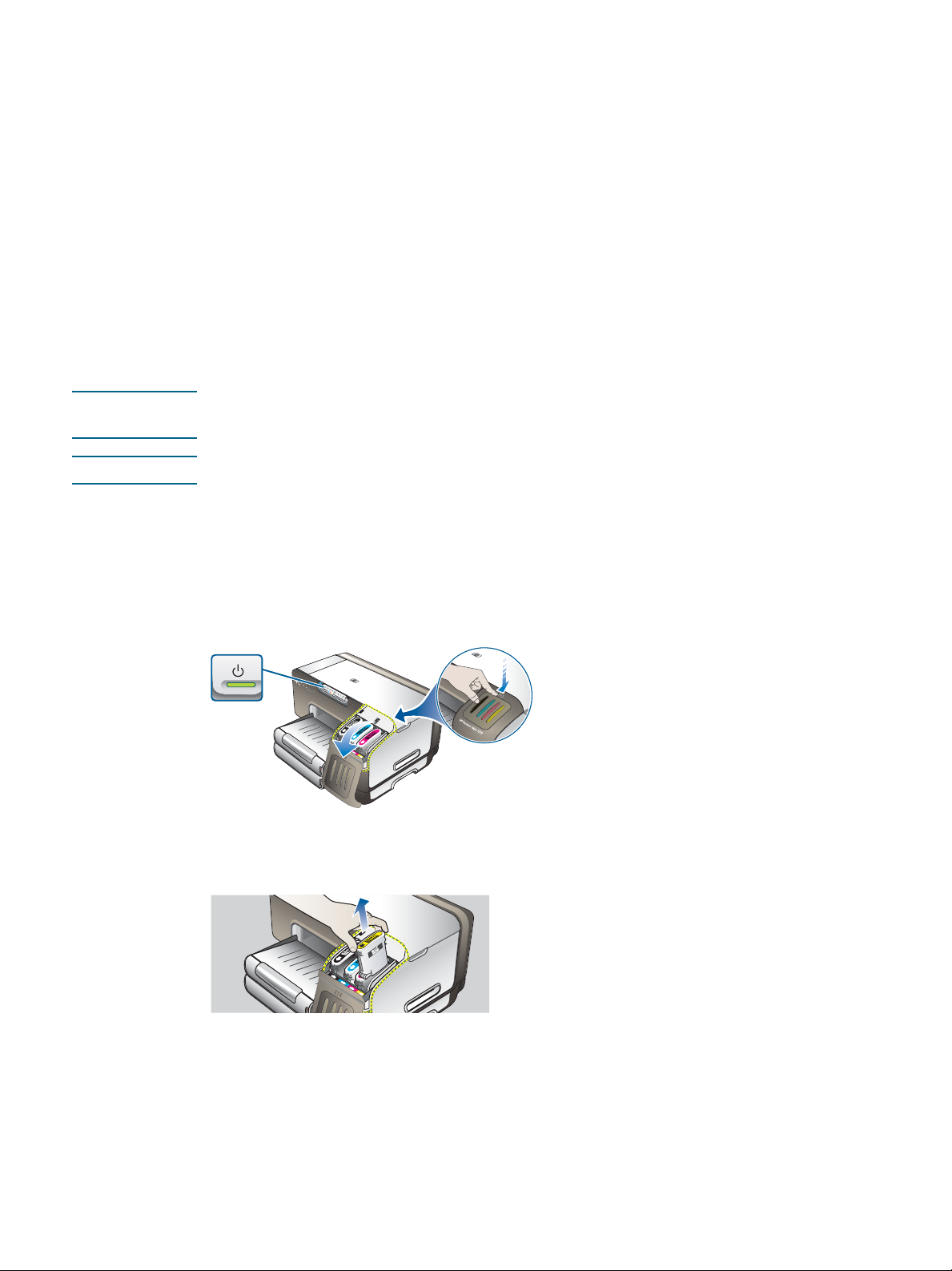
维护与故障排除
3
更换墨盒
可从 “工具箱” (Windows)、“HP 喷墨工具箱” (Mac OS)、或内置 Web 服务器检查墨水量。
有关使用这些工具的信息,请参阅打印机管理工具概述。
去除墨盒的包装材料后,请立即安装。从打印机中取出墨盒,时间不要太长。
注意 HP 尊重客户的选择,但不保证非 HP 墨盒的质量或可靠性。因使用非 HP 墨盒或重新灌注的
墨盒而导致的打印机服务或维修不在保修之列。
注 要找出打印机适用的墨盒,请参阅耗材。
更换墨盒
1 确保打印机电源已打开。
2 按一下墨盒盖然后松开,打开墨盒盖。
3 用拇指和食指握住需更换的墨盒,用力向自己方向拉。
4 去除新墨盒的包装材料。
5 将墨盒插入相应颜色标记的插槽中。用力按压墨盒以确保接触良好。
6 合上墨盒盖。
ZHCN 20
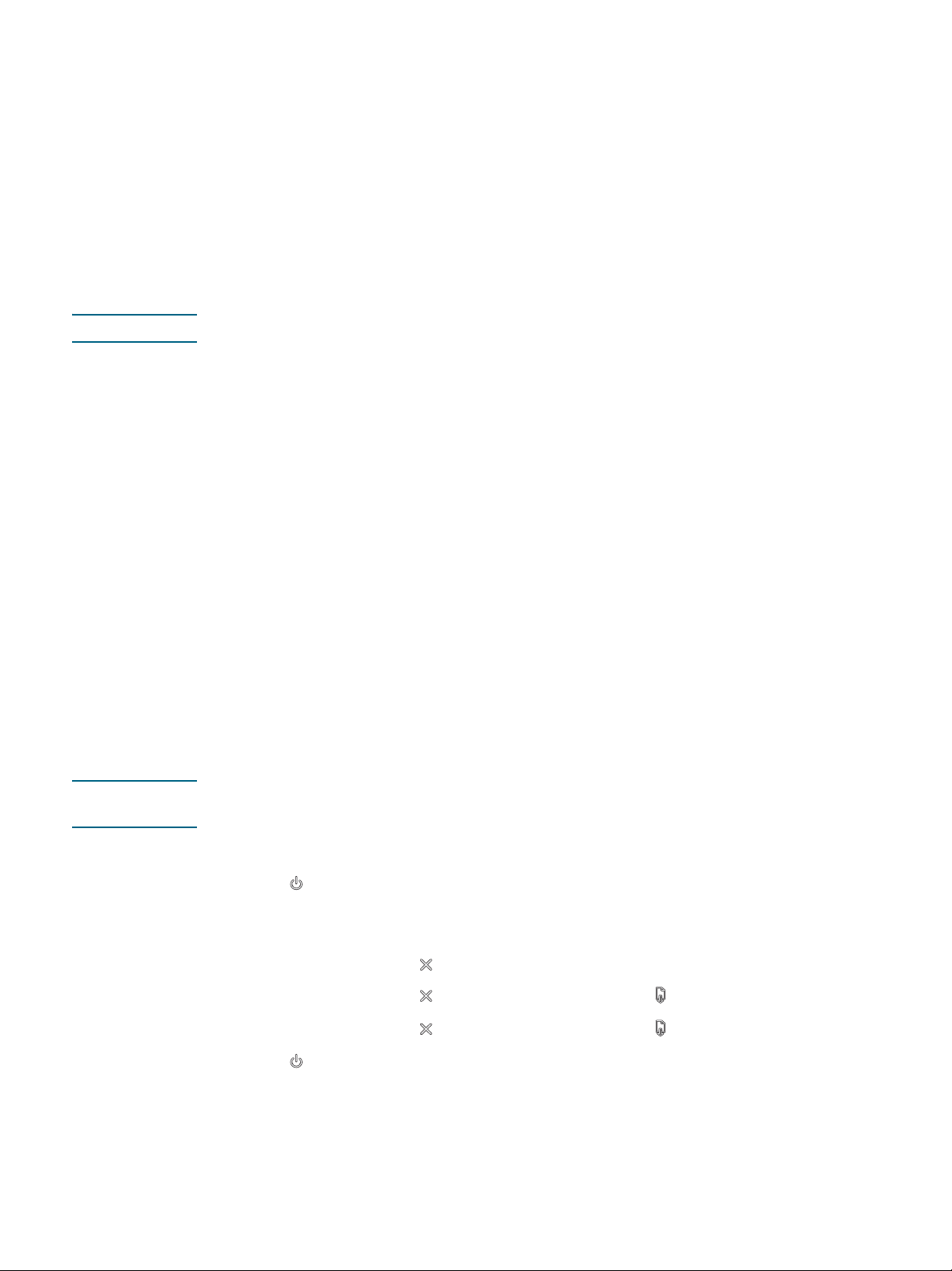
维护打印头
如果打印出的字符不完整,或打印输出中缺少一些点或线,则可能是墨水喷嘴堵塞造成的,
此时需要清洁打印头。要找出打印机适用的打印头,请参阅耗材。
如果打印输出质量变差,请完成以下操作:
检查打印头的状况
启动打印头自动清洁过程
手动清洁打印头触点
如果清洁后问题依然存在,请更换打印头。
注意 因改动打印头而导致的打印机损坏, HP 概不负责。
检查打印头状况
配置页
1 按“配置页”按钮以打印配置页。请参阅了解配置页。
2 检查配置页的打印头状况部分。如果任一打印头状况变差,请清洁或更换打印头。
内置 Web 服务器
1 打开内置 Web 服务器。请参阅打开 EWS。
2 单击信息标签。
3 在左窗格中,单击墨水耗材。如果任一打印头状况变差,请清洁或更换打印头。
工具箱 (Windows)
1 打开 “工具箱”。请参阅打开 “工具箱”。
2 在信息标签上,单击打印头健康。
如果任一打印头状况变差,请清洁或更换打印头。
自动清洁打印头
注 必要时才需清洁打印头;清洁打印头会耗费墨水并会缩短打印头的使用寿命。有三个可用的
清洁级别。一个级别的清洁后,只有在不满意结果的情况下才执行下一级别的清洁。
控制面板
1 按住 (“电源”按钮)。
2 按住按钮的同时,执行以下操作之一。只有在不满意前一级别清洁的效果时,才执行下
一级清洁。
a 对于 1 级清洁:按两次 (“取消”按钮)。
b 对于 2 级清洁:按两次 (“取消”按钮),然后按一次 (“恢复”按钮)。
c 对于 3 级清洁:按两次 (“取消”按钮),然后按两次 (“恢复”按钮)。
3 松开 (“电源”按钮)。
打印机开始清洁过程。
4 打印打印机的配置页。请参阅了解配置页。
21 3 - 维护与故障排除 ZHCN
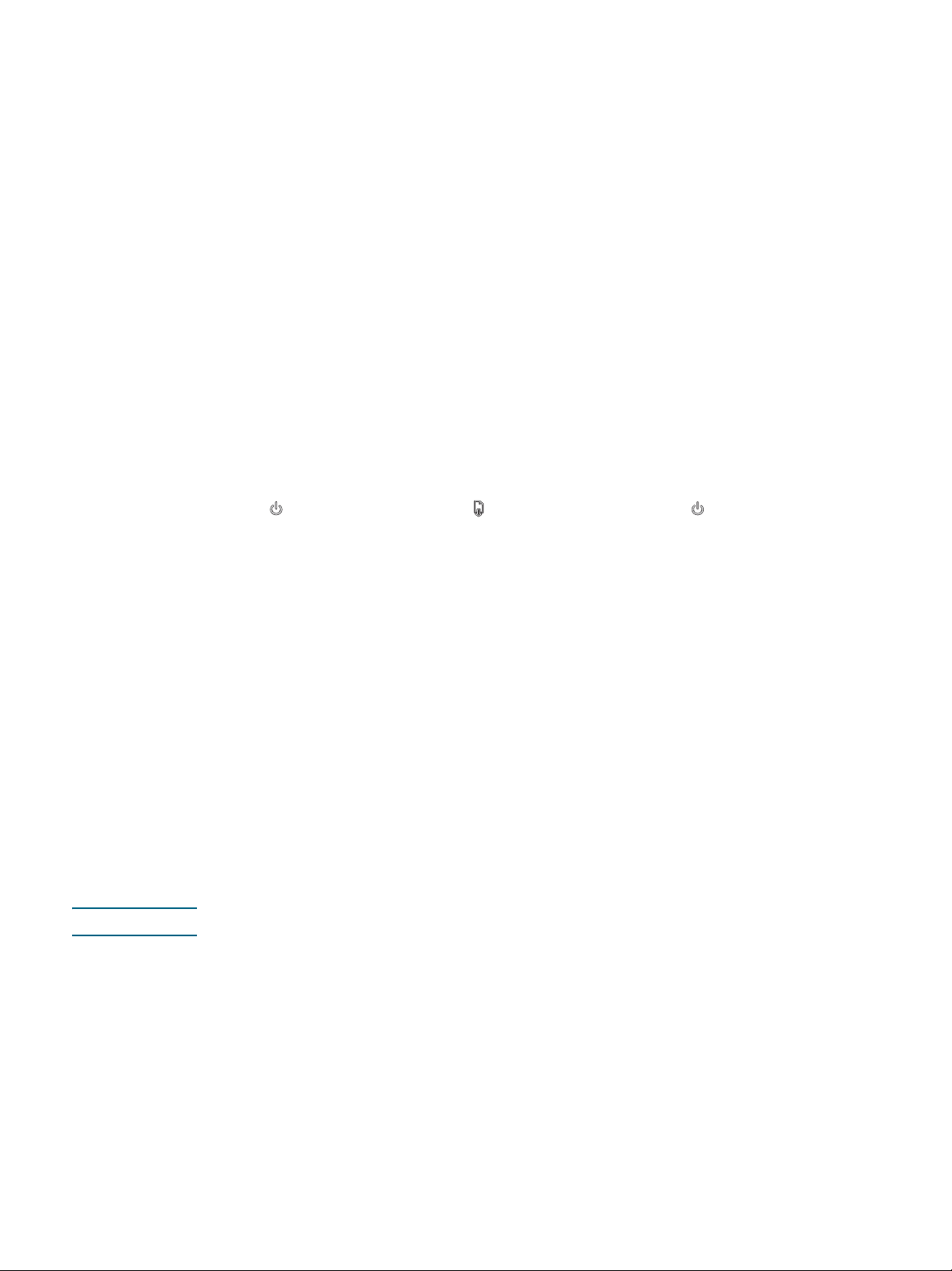
内置 Web 服务器
1 打开内置 Web 服务器。请参阅打开 EWS。
2 单击设置标签。
3 要清洁打印头,请在左窗格中单击诊断。然后在打印头部分的下拉列表中选择相应的清
洁级别。
工具箱 (Windows)
1 打开 “工具箱”。请参阅打开 “工具箱”。
2 单击打印机服务标签,单击清洁打印头,然后按照屏幕上的说明进行操作。
HP 喷墨工具箱 (Mac OS)
1 打开 “HP 喷墨工具箱”。请参阅打开 “HP 喷墨工具箱”。
2 单击清洁,然后按照屏幕上的说明进行操作。
校准打印头
每当更换打印头时,打印机都会自动校准打印头,以确保获得最佳打印质量。但是,如果从打
印的页面可看出打印头未校准,则可手动校准打印头。
控制面板
按住 (“电源”按钮), 按三次 (“恢复”按钮), 然后释放 (“电源”按钮)。
内置 Web 服务器
1 打开内置 Web 服务器。请参阅打开 EWS。
2 单击设置标签。
3 在左窗格中,单击诊断。
4 在打印头部分,从下拉列表中选择校准打印头选项。
工具箱 (Windows)
1 打开 “工具箱”。请参阅打开 “工具箱”。
2 单击打印机服务标签,单击校准打印头,然后按照屏幕上的说明进行操作。
HP 喷墨工具箱 (Mac OS)
1 打开 “HP 喷墨工具箱”。请参阅打开 “HP 喷墨工具箱”。
2 单击校准,然后按照屏幕上的说明进行操作。
更换打印头
注 仅在尝试清洁打印头后,更换打印头。请参阅自动清洁打印头和手动清洁打印头触点。
1 确保打印机已插上电源线并已打开电源。
2 打开顶盖。
3 提起并打开打印头锁栓。
4 提起打印头手柄,并利用它将打印头从槽中拉出。
ZHCN 22
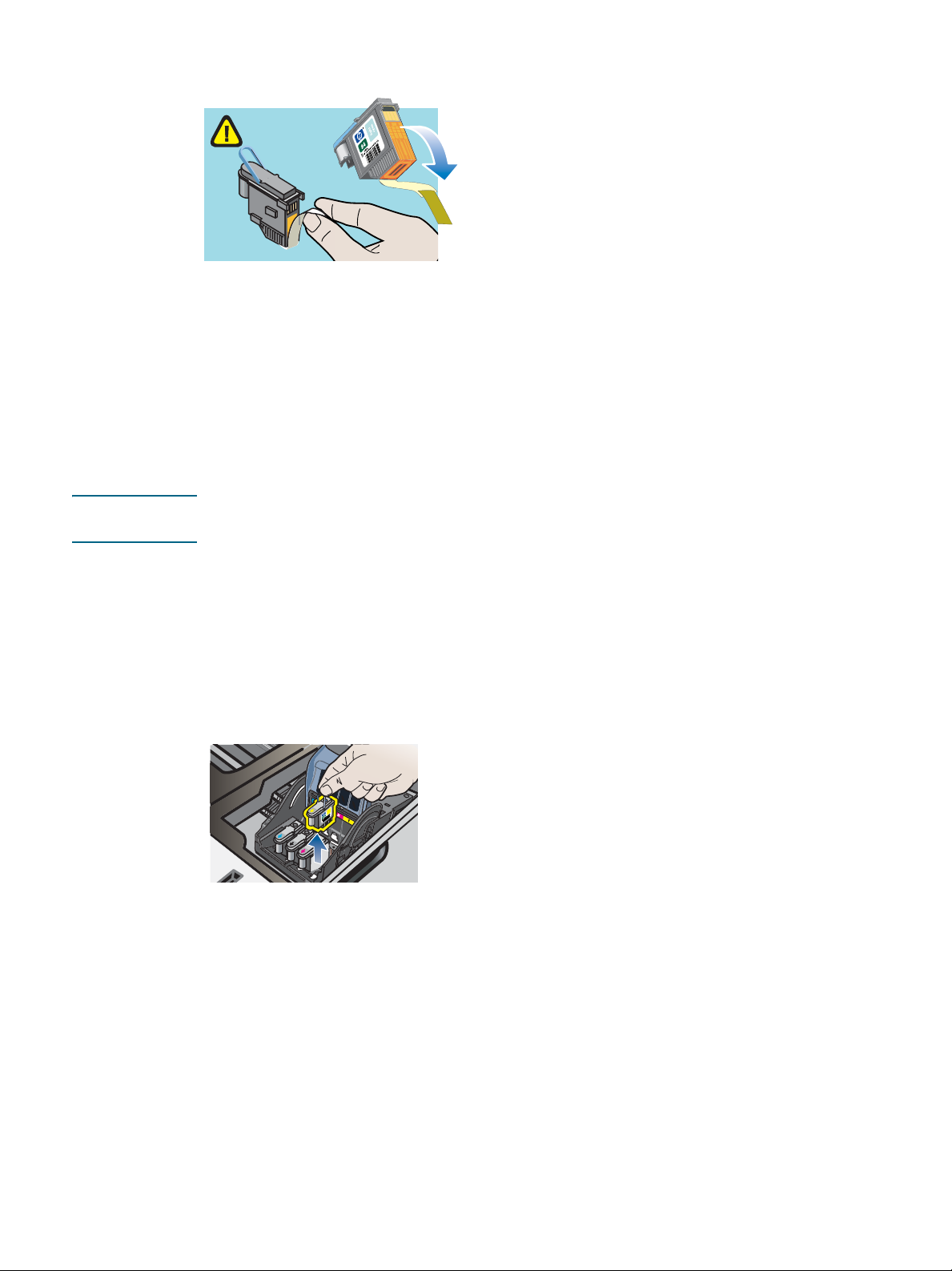
5 去除新打印头的包装材料,然后去除保护胶带。
6 将打印头插入到其对应颜色标记的插槽中。用力按压打印头以确保接触良好。
7 合上打印头锁栓。确保其在锁定位置。
8 合上顶盖。
9 打印机初始化打印头并打印校准页时,请稍候。
手动清洁打印头触点
要找出打印机兼容的打印头,请参阅耗材。
注意 仅在尝试自动清洁打印头后,清洁打印头触点。请参阅自动清洁打印头。打印头触点包含易
损的敏感电子元件。
1 确保打印机已插上电源线并已打开电源。
2 打开顶盖。
3 等待两到三秒,然后拔下打印机电源线。
4 提起并打开打印头锁栓。
5 提起打印头手柄,并利用它将打印头从槽中拉出。
6 用干棉签或者干燥、不会脱落或留下纤维的不掉毛的软布仔细清除打印头触点板上的所有
墨水。
23 3 - 维护与故障排除 ZHCN
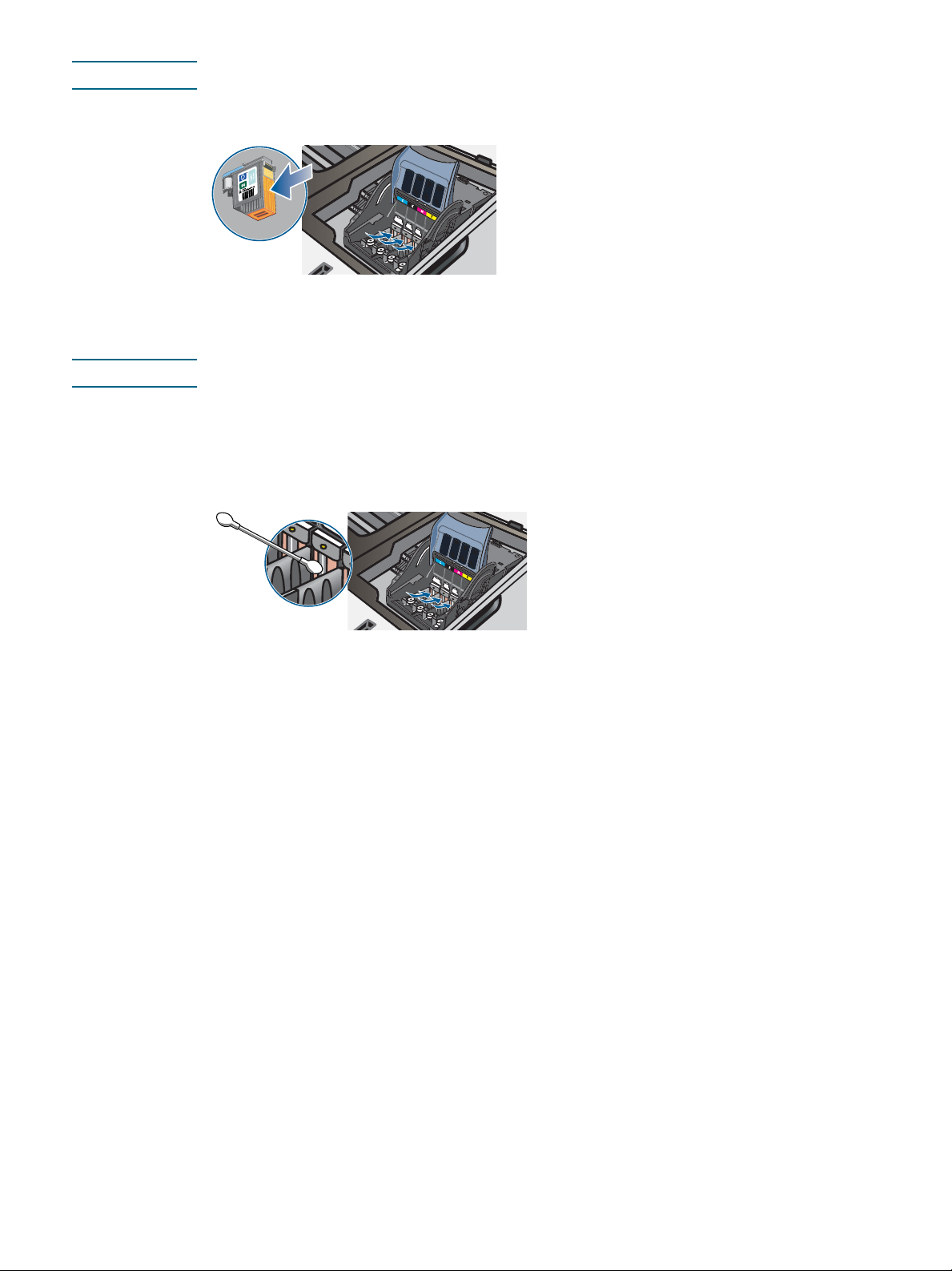
注意 仅擦拭触点板。擦拭喷嘴 (位于打印头下侧)会严重损伤打印头。
7 如果残留有一些残余物,请用蒸馏水、过滤水或瓶装水稍微润湿棉签,并继续擦拭直到触
点清洁为止。
注意 避免使用饮用水或酒精,它们会损坏打印头。
8 清洁后,将打印头放在一张纸或纸巾上。
9 用湿棉签清洁打印机中打印头插槽内的触点。重新插入打印头前,应确保所有的电触点至
少干燥五分钟。
校准颜色
10 插上电源线,然后打开打印机电源。控制面板应仍指示打印头缺失。
11 如果要更换打印头,请去除新打印头的包装材料,然后去除保护胶带。
12 将打印头插入到其对应颜色标记的插槽中。用力按压打印头以确保接触良好。
13 合上打印头锁栓。确保其在锁定位置。
14 合上顶盖。
15 必要时,对其余打印头重复上述步骤。
16 打印机初始化打印头并打印校准页时,请稍候。如果打印机不打印校准页,请更换清洁过
的打印头。
每当更换打印头时,打印机都会自动校准颜色,以确保获得最佳打印质量。如果对颜色不满
意,则可手动校准颜色。
“工具箱” (Windows)
单击打印机服务标签。然后单击校准颜色,并按照屏幕上的说明进行操作。
“HP 喷墨工具箱” (Mac OS)
单击校准颜色,然后按照屏幕上的说明进行操作。
ZHCN 24
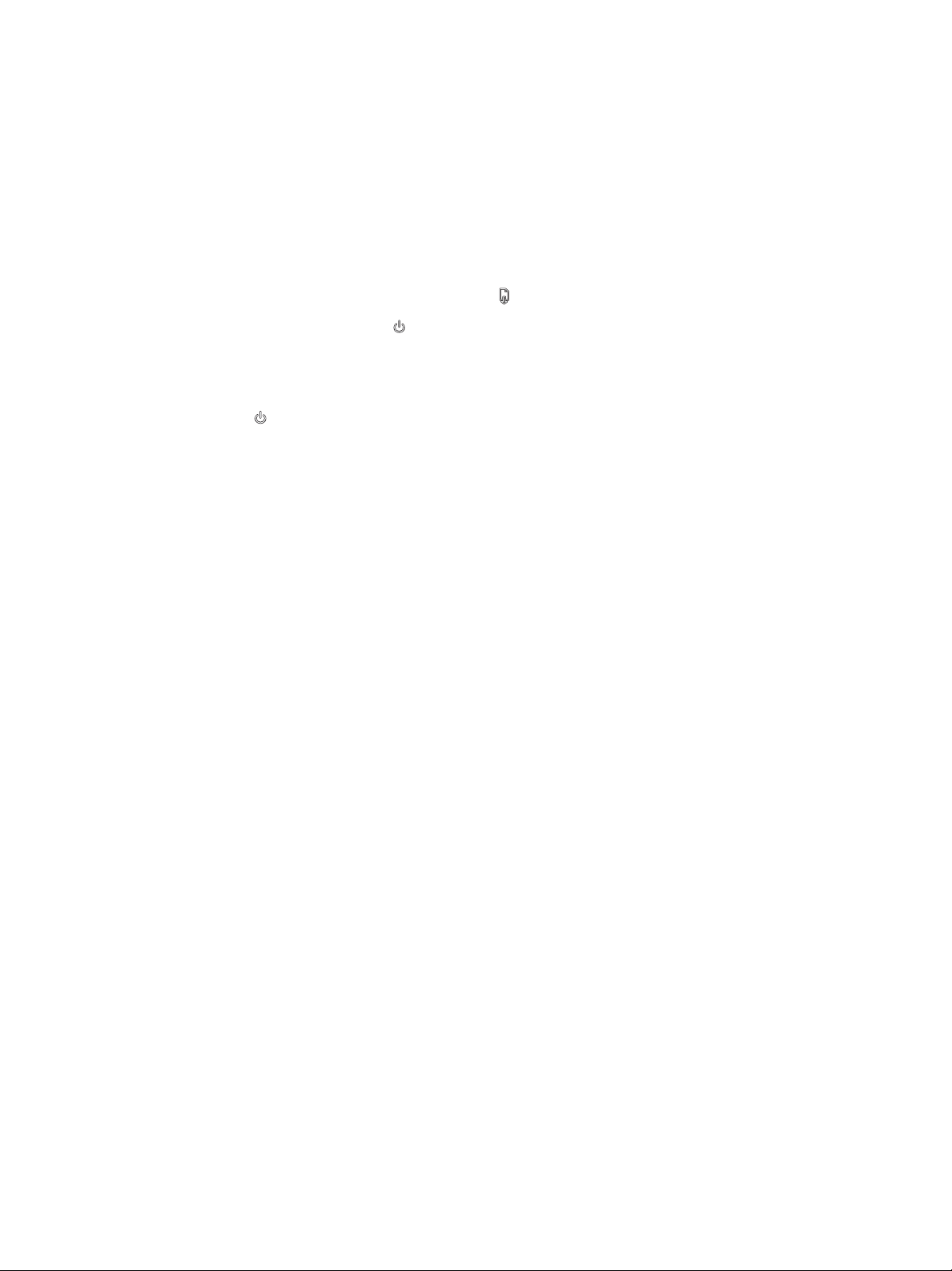
排除故障的提示及参考资源
使用以下提示和资源来解决打印问题。
对于卡纸,请参阅清除卡纸。
对于进纸问题,如纸张歪斜和取纸问题,请参阅解决进纸问题。
有些打印机问题可通过重设打印机加以解决。
重设打印机
1 在按“配置页”按钮的同时,按三次 (“恢复”按钮)。
2 等待约 20 秒,然后按 (“电源”按钮), 关 闭打印机。
3 断开打印机的电源线。
4 等待约 20 秒,然后重新连接电源线。
5 按 (“电源”按钮),打开打印机电源。
一般故障排除提示
确保以下各项:
“电源”指示灯亮起而不闪烁。首次打开打印机时,大约需要 45 秒钟预热。
确保打印机处于 “就绪”状态。如果这些指示灯亮起或闪烁,请参阅打印机指示灯说明。
计算机屏幕上无错误信息显示。
电源线和其它电缆处于工作状态,并牢固地连接至打印机。确保打印机牢固连接到交流
(AC) 电源插座并且已打开电源。有关电压要求,请参阅打印机规格。
介质正确装入纸盘,且没有卡在打印机中。
打印头和墨盒正确地安装在其对应的颜色代码插槽中。用力按每个打印头和墨盒,确保接
触良好。确保去除了各打印头上的胶带。
打印头锁栓和所有盖板都已关闭。
背部检修板或自动双面打印单元锁定到位。
打印机的所有包装胶带和包装材料都已去除。
打印机能打印配置页。请参阅了解配置页。
打印机被设置为当前或默认的打印机。对于 Windows,在 “打印机”文件夹中将打印机设
置为默认打印机。对于 Mac OS,在 “选择器”或 “打印中心”中,将打印机设置为默认
打印机。有关详细信息,请参阅计算机的文档。
如果计算机运行的是 Windows,不能选中暂停打印。
执行任务时未运行过多的程序。再次尝试执行任务前,请关闭不用的程序,或重新启动计
算机。
25 3 - 维护与故障排除 ZHCN
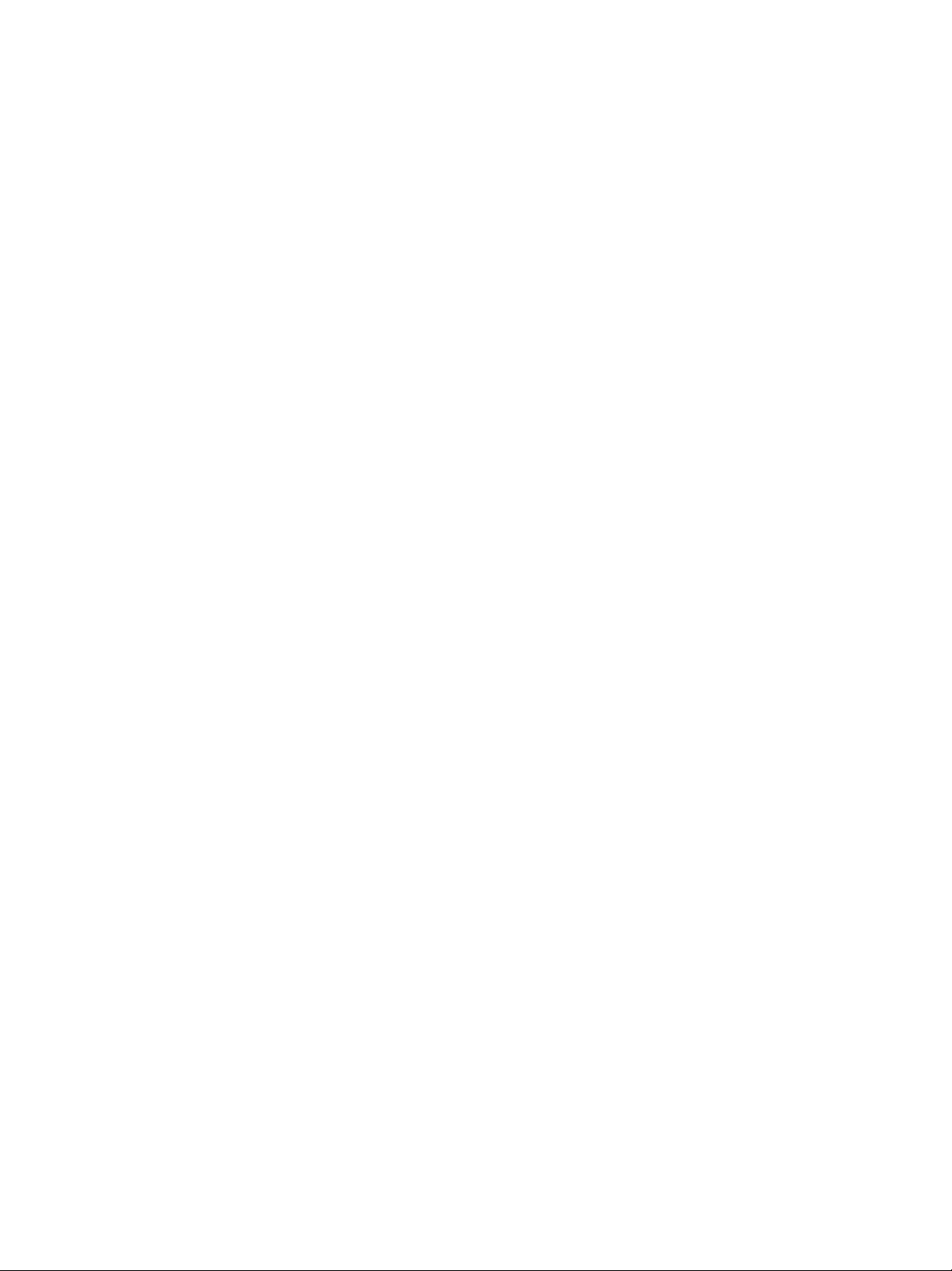
解决打印问题
本节介绍常见打印问题的解决方法。
打印机意外关机
检查电源和电源连接
检查打印机通风孔
所有打印机的指示灯都闪烁
确保打印机牢固连接到交流 (AC) 电源插座。有关电压要求,请参阅打印机规格。
打印机通风孔位于打印机的两侧。如果通风孔被遮盖而导致打印机过热,打印机会自动关
机。确保通风孔未被遮盖,且打印机位于凉爽、干燥的环境中。有关打印机的运行环境要
求,请参阅打印机规格。
发生不可恢复错误
重设打印机。请参阅重设打印机。
如果问题依然存在,请与 HP 联系。请参阅支持与保修。
打印机无响应 (不打印任何任务)
检查打印机设置
请参阅一般故障排除提示。
检查打印头初始化值
安装或更换打印头时,打印机自动打印校准页以校准打印头。此过程大约需要七分钟。
此过程完成后,只能打印自动校准页。
检查打印机软件安装
如果打印机在打印时关闭,在计算机屏幕上应出现警告信息,否则,打印机软件可能没有
正确安装。要解决此问题,请完全卸载软件,然后重新安装打印机软件。请参阅卸载打印
机软件。
检查电缆连接
确保电缆 (USB、并行或网络)的两端连接牢固。
如果打印机与网络连接,请检查以下各项:
检查打印机背面的 “链接”指示灯。请参阅网络连接器指示灯。
确保不是用电话线连接打印机。
网络集线器、交换机或路由器已打开并工作正常。
ZHCN 26
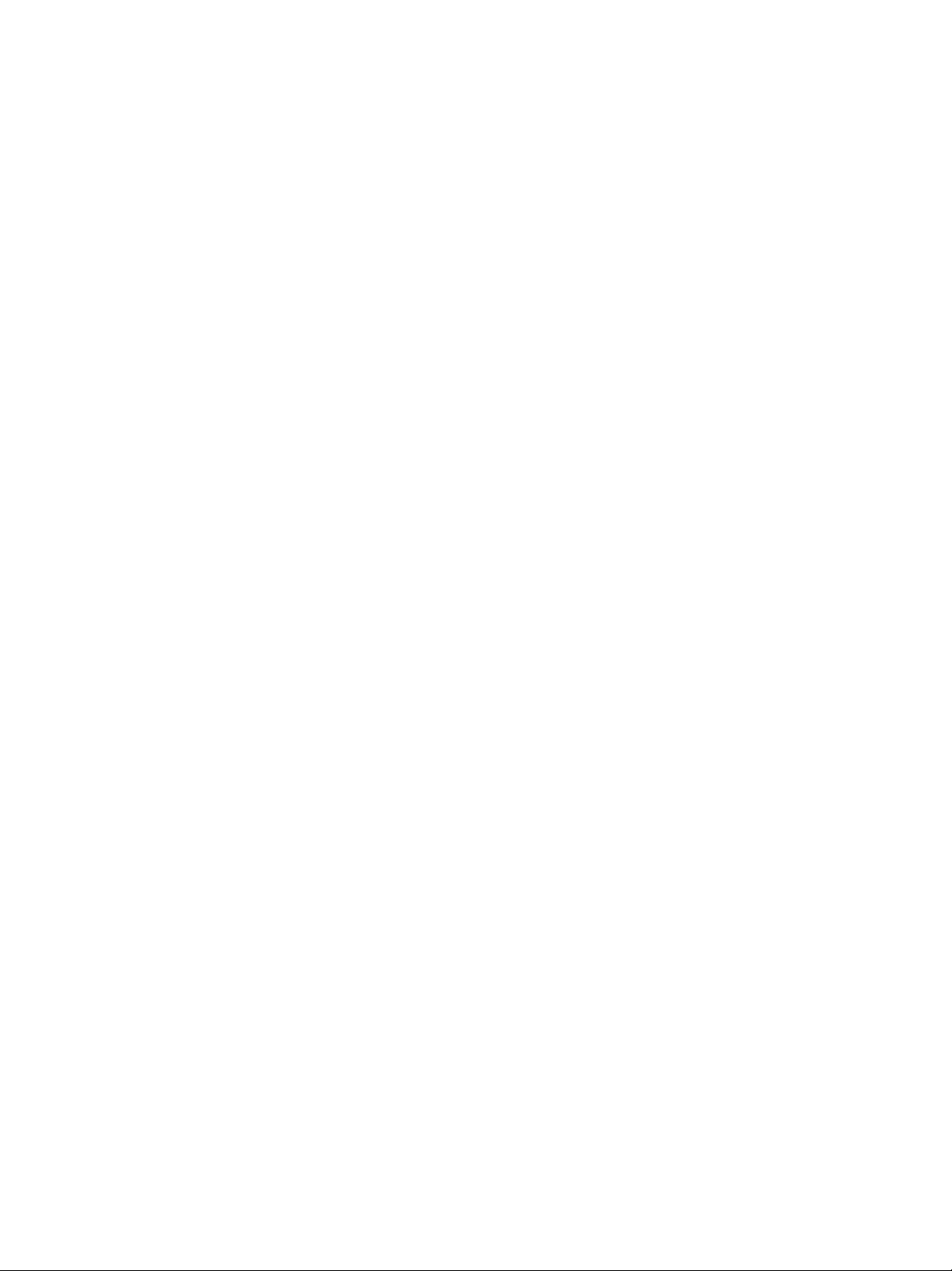
检查网络环境的打印机设置
确保使用了正确的打印机驱动程序和打印机驱动程序端口。有关网络连接的详细信息,
请参阅配置打印机 (Windows)、配置打印机 (Mac OS)、或网络销售商提供的文档。
检查安装在计算机上的任何个人防火墙软件
个人软件防火墙是保护计算机不受入侵的程序。但是,防火墙可能封锁计算机和打印机之
间的通信。如果与打印通信时有问题,请尝试临时禁用防火墙。如果问题依然存在,则防
火墙不是通信问题的原因。重新启用防火墙。
如果禁用防火墙后可以与打印机进行通信,则可能要为打印机分配一个静态 IP 地址并重新
启用防火墙。请参阅配置网络选项。
检查无线通信设置
确保计算机无线卡的无线配置文件设置正确。
无线配置文件是给定网络的一组唯一网络设置。单个无线卡可以有几个无线配置文件
(例如,一个作为家庭网络,一个作为办公室网络)。
打开安装在计算机上的网卡的配置实用程序,并确保选定的配置文件是打印机网络的配置
文件。
确保打印机的网络设置与网络的设置一致。
1 执行以下操作之一查找网络设置:
Infrastructure 通信模式:打开 “无线接入点” (WAP) 的配置实用程序。
Ad hoc 通信模式:打开安装在计算机上的网卡的配置实用程序。
2 将网络的设置与配置页中出现的设置进行比较。记录任何不同之处。可能的问题包括:
WAP 过滤器硬件地址 (MAC 地址)。请参阅配置无线安全设置。
打印机中的下列设置之一可能不正确:通信模式、网络名称 (SSID)、信道 (仅限 Ad
hoc 网络)、验证类型、加密。请参阅配置无线通信选项。
3 打印文档。如果还不能打印文档,则将打印机重设为出厂默认设置(请参阅管理
打印机), 然后重新安装打印机软件 (请参阅配置打印机 (Windows) 或配置打印
机 (Mac OS))。
打印机不接受打印头
检查打印头
取出打印头,确保保护胶带已从打印头完全去除。请参阅手动清洁打印头触点。
清洁打印头
完成打印头的清洁步骤。请参阅手动清洁打印头触点。
取出打印头后关闭打印机
取出打印头后,关闭打印机,然后在没有安装打印头的情况下打开打印机电源。重新启动
打印机后,重新插入打印头。
27 3 - 维护与故障排除 ZHCN
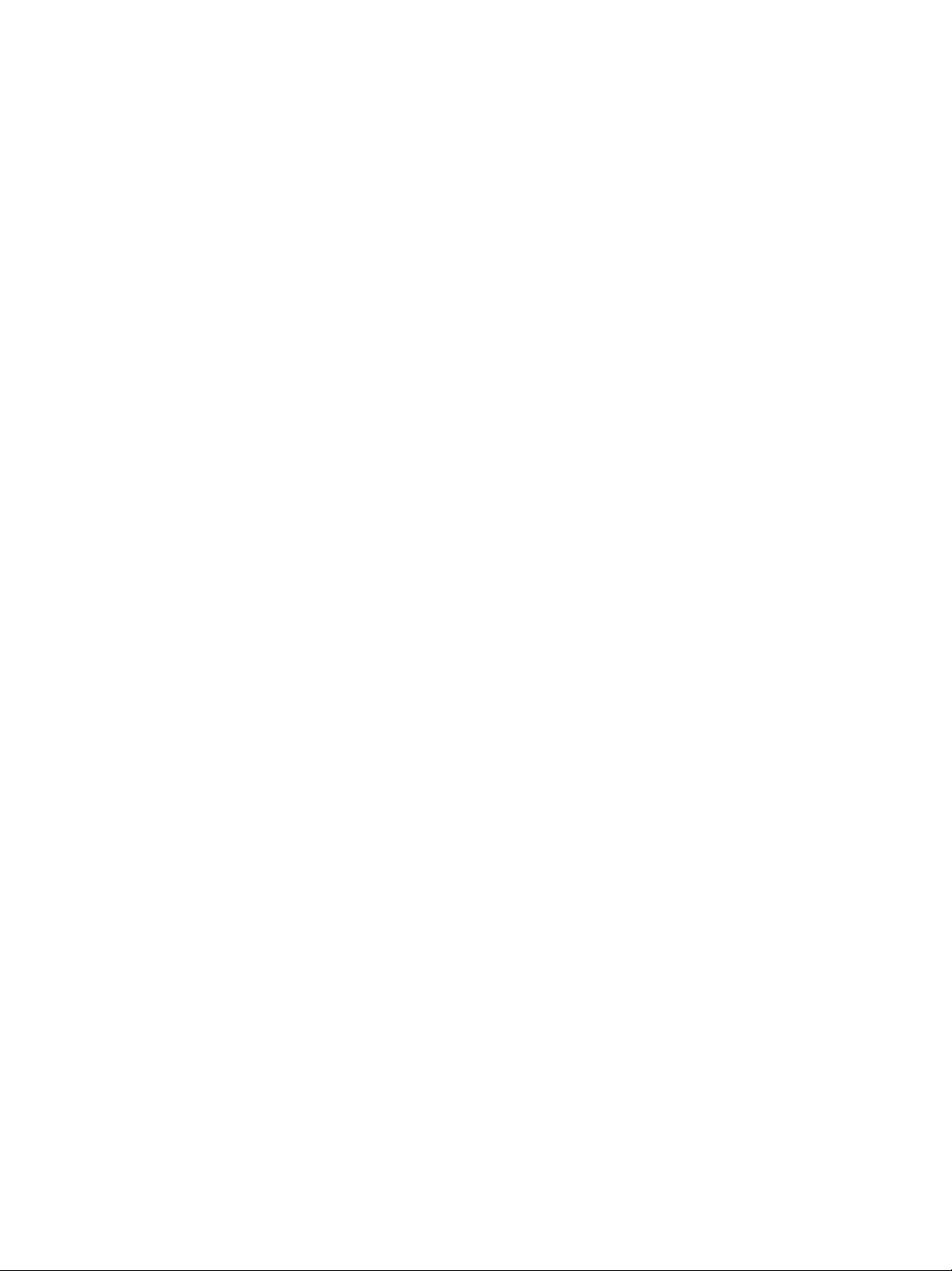
打印机打印时间太长
检查系统配置
确保计算机满足打印机的最低系统要求。请参阅打印机规格。
检查端口设置
系统中的端口设置配置可能未设置为 ECP。
请参阅计算机随附的文档,寻找如何更改端口设置的信息,或与计算机生产商联系。
检查打印机软件设置
选择最佳或最大 dpi 打印质量时,打印机打印速度减慢。要提高打印速度,请在打印机驱
动程序中选择不同的打印设置。请参阅更改打印设置。
检查无线电干扰
如果连接的打印机使用无线通信,并且打印速度缓慢,则无线电信号可能较弱。请参阅
减少无线网络中的干扰。
打印空白页
检查墨盒墨水是否用尽
如果要打印黑色文本,却打印出空白页,则黑色墨盒可能已空。请参阅更换墨盒。
检查介质设置
确保在打印机驱动程序中,为纸盘中装入的介质选择了正确的打印质量设置。例如,最大
dpi 只可用于照片纸,不能用于其它类型介质。
确保打印机驱动程序中的页面设置与纸盘中所装入介质的宽度一致。请参阅更改打印
设置。
检查计算机上的并行端口
如果使用并行电缆,请确保打印机直接连接到并行端口。避免与其它设备 (如 Zip 驱动器
或其它打印机)共享端口。
打印页上的某些内容丢失或不正确
检查页边距设置
确保文档的页边距设置未超过打印机的可打印区域。请参阅设置最小页边距。
检查彩色打印设置
确保在打印机驱动程序中未选中灰度打印。
ZHCN 28
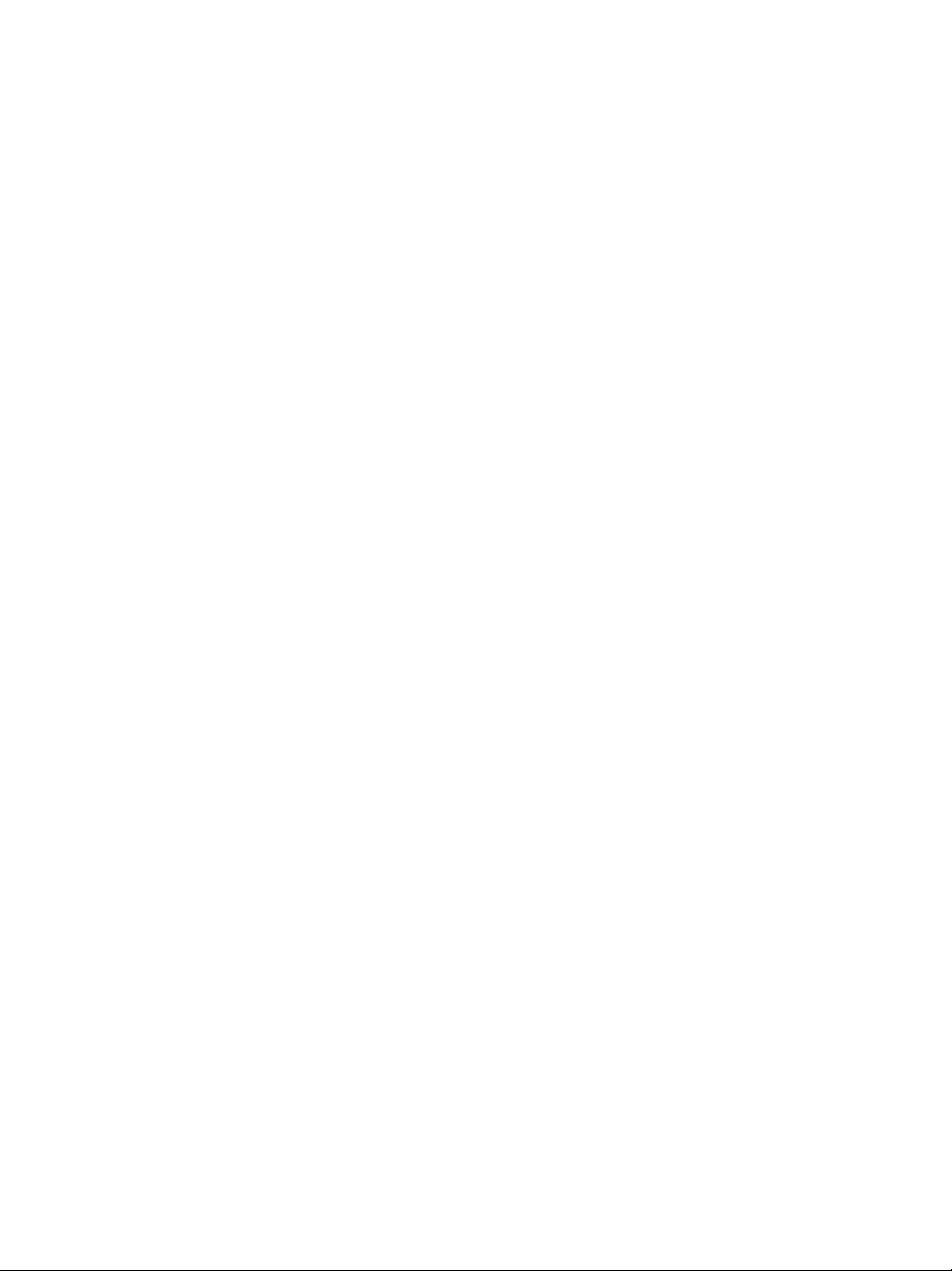
检查打印机位置和 USB 电缆的长度
强电磁场 (如 USB 电缆产生的电磁场)有时会轻微扭曲打印输出。将打印机从电磁场源
移开。同样,也推荐使用长度短于 3 米 (9.8 英尺)的 USB 电缆,以使这些电磁场的影响
最小。
文本或图形位置错误
检查介质的装入方式
确保介质宽度和长度导板紧贴在介质叠的各边,并确保纸盘没有过载。请参阅装入介质。
检查介质尺寸
如果文档的尺寸大于所用介质的尺寸,则页面上的内容可能被截掉。
确保打印机驱动程序中选定的介质尺寸与纸盘中装入的介质尺寸一致。请参阅更改打印
设置。
如果使用运行 Windows 的计算机,请在打印机驱动程序中选择模拟 LaserJet 页边距,
将文档缩放到适合当前选中的介质尺寸。请参阅更改打印设置。
检查页边距设置
如果文本或图形在页面边缘被切除,则请确保此文档的页边距设置未超出打印机的可打印
区域。请参阅设置最小页边距。
检查页面方向设置
确保在应用程序中选择的介质尺寸和页面方向与打印机驱动程序中的设置一致。请参阅
更改打印设置。
检查打印机位置和 USB 电缆的长度
强电磁场 (如 USB 电缆产生的电磁场)有时会轻微扭曲打印输出。将打印机从电磁场源
移开。同样,也推荐使用长度短于 3 米 (9.8 英尺)的 USB 电缆,以使这些电磁场的影响
最小。
如果上述解决方案均未奏效,则问题可能出在应用程序无法正确解释打印设置。请参阅已
知软件冲突的发行说明,或参阅应用程序文档,或与软件生产商联系以获得具体的帮助。
29 3 - 维护与故障排除 ZHCN
